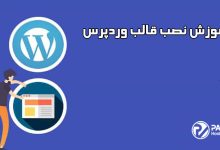سفر به دنیای وردپرس میتواند هم هیجانانگیز و هم دلهرهآور باشد. در این مطلب از سری مطالب آموزشی وبلاگ پارس وی دی اس به اقداماتی که بعد از دانلود وردپرس باید انجام دهید میپردازیم.
این که آیا شما در حال ساختن یک وبلاگ شخصی هستید، به نمایش گذاشتن یک نمونه کارها خلاق یا ایجاد یک وبسایت تجاری، وردپرس انعطافپذیری و کاربرپسندی بینظیر را ارائه میدهد، بهخصوص با قالبهای همهکاره مانند Divi.
وردپرس بهعنوان یکی از سیستمعاملهای وبسایت که به طور گسترده در سراسر جهان در سراسر جهان پذیرفته شده است، به طور خاص برای توانمندسازی مبتدیان برای ایجاد وبسایتهای بصری خیرهکننده و حرفهای با سهولت طراحی شده است. در این راهنمای جامع، ما مراحل اولیه شما را، از بارگیری وردپرس تا اطمینان از یک فرایند تنظیم مناسب، راهنمایی خواهیم کرد.

آنچه باید قبل از بارگیری وردپرس بدانید:
قبل از پرش به فرایند بارگیری و نصب، درک این مسئله که وردپرس واقعاً چیست و چرا بهعنوان ابزاری قدرتمند برای ایجاد وبسایت متمایز میشود، بسیار مهم است. در اینجا چند مفاهیم اساسی برای کمک به شما در شروع کار آورده شده است:
این نرمافزار رایگان و منبعباز است
وردپرس برای بارگیری، نصب و استفاده رایگان است. منبعباز بودن به این معنی است که هرکسی میتواند به کد منبع خود دسترسی پیدا کند، آن را اصلاح کند و حتی در توسعه مداوم آن نیز کمک کند. این باز بودن جامعه پویا از توسعهدهندگان را ایجاد میکند که افزونهها، قالبها و بهروزرسانیهای منظم را ایجاد میکنند و اطمینان میدهند که وردپرس در حال حاضر، ایمن و غنی از ویژگی است.
به هاستینگ نیاز دارد (که ممکن است رایگان نباشد)
وردپرس نرمافزاری است که باید در یک سرور میزبانی شود تا بهصورت آنلاین در دسترس باشد. برای این کار، شما دو گزینه اصلی دارید:
میتوانید از ارائهدهنده میزبان (با هزینه ماهانه یا سالانه) استفاده کنید
ارائهدهنده میزبان شرکتی است که زیرساختها و خدمات لازم را برای دسترسی به وبسایت شما در اینترنت ارائه میدهد. این ارائهدهندگان سرورهای قوی را برای ذخیره و ارائه وبسایتها بهسرعت و قابلاعتماد نگه میدارند. با انتخاب یک ارائهدهنده میزبان، از طیف وسیعی از خدمات، از جمله پشتیبانی فنی، پشتیبانگیری خودکار و ویژگیهای امنیتی پیشرفته بهرهمند میشوید. ارائهدهندگان میزبان محبوب عبارتاند از:
- SiteGround: به دلیل پشتیبانی عالی مشتری و عملکرد بالا شناخته شده است.
- GODADDY: طیف گستردهای از برنامههای میزبانی و خدمات ثبتنام دامنه را ارائه میدهد.
- Flywheel: متمرکز بر میزبانی وردپرس مدیریت شده، ایدئال برای آزادکاران و آژانسها.
- Cloudways: میزبان ابری را با گزینههای قیمتگذاری انعطافپذیر فراهم میکند (بررسی کامل ما را در اینجا بخوانید).
- BlueHost: توصیه شده توسط WordPress.org ، که بهخاطر سهولت در استفاده و قیمتگذاری جذاب شناخته میشود.
در ایران، چندین سیستم و شرکت معتبر برای ارائه خدمات میزبانی وب وجود دارد که محبوبیت زیادی بین کاربران دارند. برخی از این شرکتها عبارتند از:
- شرکت پارس پک: یکی از بزرگترین و معتبرترین شرکتهای میزبانی وب در ایران که خدمات متنوعی از جمله میزبانی وب، سرور مجازی و سرور اختصاصی ارائه میدهد.
- شرکت ایران سرور: این شرکت خدمات میزبانی وب، سرور مجازی، سرور اختصاصی و همچنین ثبت دامنه را ارائه میدهد و شناخته شده است.
- شرکت میزبانفا: این شرکت نیز یکی از ارائهدهندگان خدمات میزبانی وب در ایران است و از امکانات متنوعی برخوردار است.
- شرکت نت افراز: این شرکت خدمات میزبانی وب و سرور مجازی را با قیمتهای رقابتی ارائه میدهد و به خاطر کیفیت خدماتش معروف است.
- شرکت وب نگاران: این شرکت نیز خدمات متنوعی در زمینه میزبانی و ثبت دامنه ارائه میدهد و مورد توجه کاربران قرار گرفته است.
شما میتوانید وردپرس را بهصورت محلی میزبان کنید (رایگان)
این گزینه به شما امکان میدهد بدون اتصال به اینترنت یا سرور زنده، وردپرس را روی رایانه خود اجرا کنید. این برای توسعه، آزمایش قالبها یا افزونهها یا تمرین نصب وردپرس در یک محیط خصوصی مناسب است. برای راهاندازی یک میزبان محلی، به نرمافزاری نیاز دارید که محیط سرور را در رایانه خود شبیهسازی کند. برخی از متداولترین ابزارهای میزبانی محلی عبارتاند از:
XAMPP: یک راهحل گسترده و متقاطع که شامل Apache ، MySQL ، PHP و Perl است.
WAMP: یک گزینه خاص ویندوز که یک روش ساده برای ایجاد یک محیط سرور محلی فراهم میکند.
LocalWP: به طور خاص برای توسعه وردپرس طراحی شده است، یک رابط کاربرپسند و ویژگیهای قدرتمند را ارائه میدهد.
نکات:
قبل از بارگیری وردپرس، برای اطمینان از یک شروع استاندارد، نکات زیر را در نظر بگیرید:
نام دامنه خود را انتخاب کنید: اگر برای ارائهدهنده میزبان انتخاب میکنید، به یک نام دامنه فکر کنید که مارک یا هدف شما را منعکس میکند. نام دامنه خوب بهیادماندنی، مختصر و مربوط به محتوای شما است.
ساختار وبسایت خود را برنامهریزی کنید: چگونه میخواهید محتوای خود را سازماندهی کنید. یک ساختار اساسی، از جمله صفحات کلیدی مانند خانه، در مورد، خدمات و تماس را طراحی کنید. این کار پس از شروع کار، تنظیم سایت خود را آسانتر میکند.
قالبها و افزونهها را کاوش کنید: خود را با قالبها و افزونههای بیشمار برای سفارشیسازی سایت خود آشنا کنید. قالب ظاهر و احساس وبسایت شما را دیکته میکنند، درحالیکه افزونهها عملکردی مانند فرمهای تماس، بهینهسازی سئو و ویژگیهای اشتراک اجتماعی را اضافه میکنند.
HTML و CSS اساسی را بیاموزید: درحالیکه وردپرس کاربرپسند است، داشتن درک اساسی از HTML و CSS میتواند فوقالعاده مفید باشد. این امکان را به شما میدهد تا در هنگام بروز، تنظیمات جزئی در ظاهر سایت و مشکلات عیبیابی انجام دهید.
با درنظرگرفتن این ملاحظات و پیروی از این راهنما، مجهز خواهید بود که با اطمینان به سفر وردپرس خود بپردازید. این که آیا شما یک وبلاگ ساده ایجاد میکنید یا یک سایت پیچیده تجارت الکترونیکی، وردپرس ابزارهایی را برای موفقیت در اختیار شما قرار میدهد
میزبان سرور موردنیاز وردپرس برای عملکرد صحیح به نسخههای خاص PHP و MySQL (یا MARIADB) نیاز دارد. از سال ۲۰۲۴ ، این نیازهای سرور برای نسخه وردپرس است:
- PHP 7.4 یا بالاتر
- MySQL 8.0 یا بالاتر (یا Mariadb 10.4 یا بالاتر)
- پشتیبانی HTTPS (زیرا بیشتر سایتها اکنون از HTTPS استفاده میکنند)
- وردپرس همچنین از Apache یا Nginx استفاده میکند ، اما هر سرور پشتیبانی از PHP و MySQL قابلقبول است.
نگران نباشید – ارائهدهنده هاستی شما باید از قبل این شرایط را بداند و آنها را برای شما تنظیم کند. بااینحال ، همیشه خوب است که بفهمیم چه چیزی برای نصب مؤثر وردپرس ، چه برای یک پروژه شخصی و چه برای یک وبسایت حرفهای لازم است. نحوه بارگیری وردپرس به طور مستقیم پس از دریافت تمام ابزارهای موردنیاز ، دیگر وقت خود را تلف نمیکنیم و به بارگیری وردپرس حرکت میکنیم.
برای دانلود وردپرس به وبسایت رسمی وردپرس مراجعه کنید
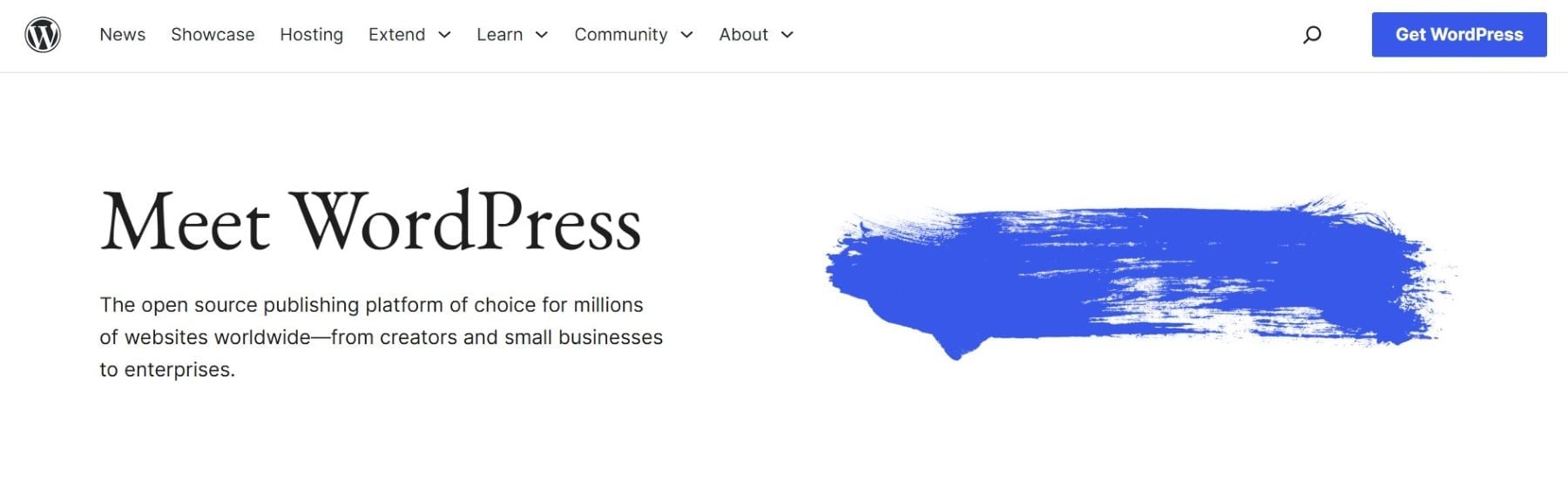
برای شروع ، به وب سایت رسمی وردپرس بروید. این امنترین و مطمئنترین منبع برای بارگیری آخرین نسخه وردپرس است.
آخرین نسخه را در صفحه اصلی بارگیری کنید ، دکمه “Get WordPress” را پیدا کنید.
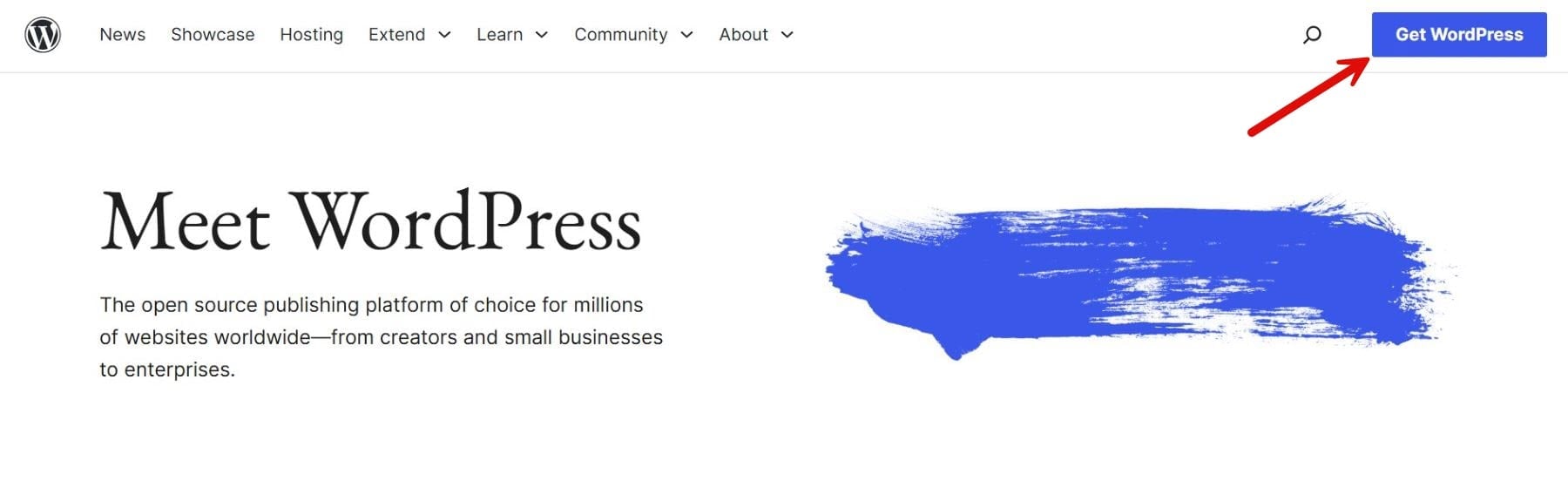
برای دسترسی به صفحه بارگیری ، روی آن کلیک کنید ، جایی که یک دکمه برجسته با عنوان “بارگیری وردپرس [شماره نسخه]” را مشاهده خواهید کرد. برای شروع بارگیری ، روی این دکمه کلیک کنید.
. پس از شروع بارگیری ، فایل را در رایانه خود ذخیره کنید .
پرونده .zip را در یک پوشه تعیین شده در رایانه خود ذخیره کنید. اطمینان حاصل کنید که این پوشه بعداً میتوانید برای فرآیند نصب پیدا کنید.
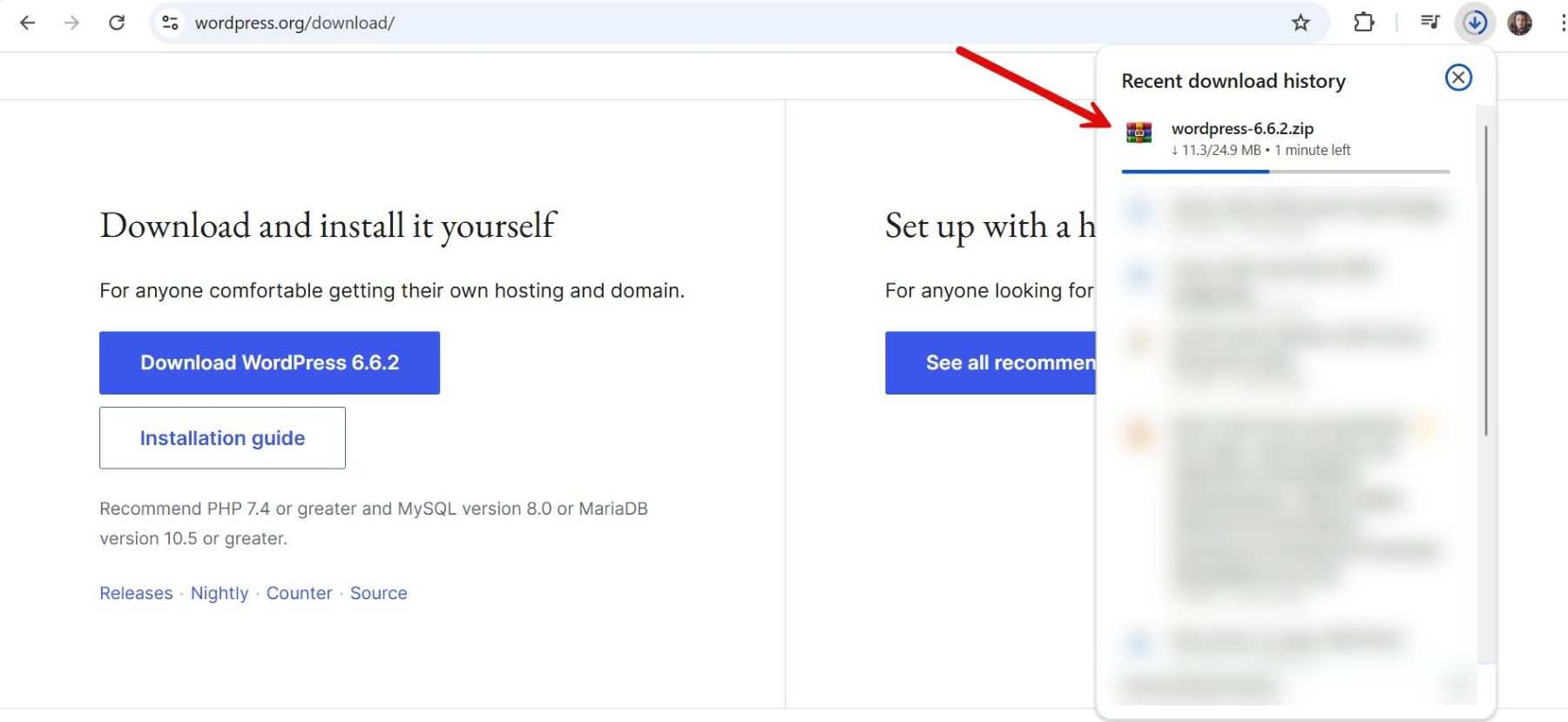
نحوه بارگیری و نصب وردپرس در یک کلیک :
بسیاری از ارائهدهندگان میزبان با ارائه نصب یک کلیک مستقیم از داشبورد خود ، روند تنظیم وردپرس را ساده میکنند. برای شروع ، یک ارائهدهنده میزبان را انتخاب کنید که در میزبانی وردپرس تخصص داشته باشد یا آن را بهعنوان یک ویژگی ارائه دهد. در این مثال از SiteGround استفاده خواهیم کرد.
- وارد حساب Siteground خود شوید و وبسایتی را که میخواهید در داشبورد مدیریت کنید پیدا کنید.
- روی “Site Tool” کنار دامنهای که میخواهید وردپرس را نصب کنید ، کلیک کنید.
- در “ابزارهای سایت” ، به منوی “WordPress” در سمت چپ حرکت کنید و “Installation and management” را انتخاب کنید.
در این بخش شما را از طریق نصب وردپرس در دامنه انتخابی خود راهنمایی میکند.
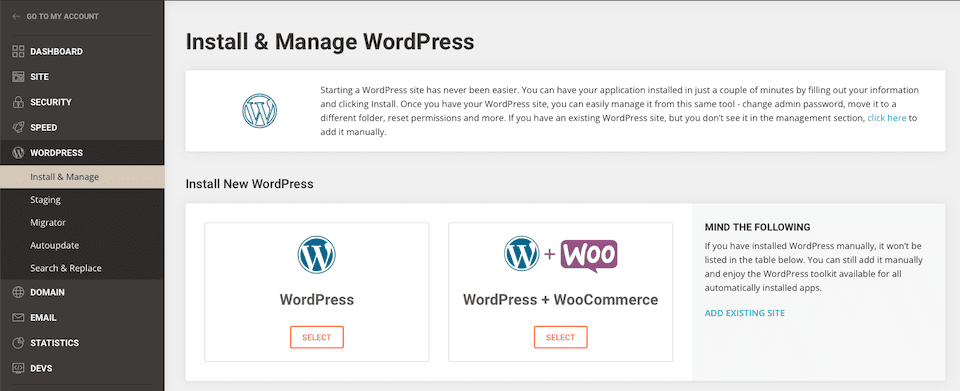
در قسمت نصب ، جزئیات زیر را پیکربندی کنید:
- برنامه: “وردپرس” را از منوی کشویی انتخاب کنید.
- پروتکل: بسته به اینکه دامنه شما دارای گواهی SSL باشد ، http: // یا https: // را انتخاب کنید. (Siteground گواهینامههای SSL رایگان را ارائه میدهد ، بنابراین https: // توصیه میشود.)
- دامنه: نام دامنه را در جایی که میخواهید وردپرس نصب شود انتخاب کنید.
- زبان: زبان پیشفرض را برای سایت وردپرس خود انتخاب کنید.
- اطلاعات حساب مدیر وردپرس خود را پر کنید:
- ایمیل مدیر: یک آدرس ایمیل برای بازیابی حساب و اعلانها ارائه دهید.
- نام کاربری: برای ورود به داشبورد وردپرس یک نام کاربری مدیر امن ایجاد کنید.
- رمز عبور: یک رمز عبور قوی برای حساب خودتنظیم کنید.
پس از پیکربندی تمام تنظیمات لازم ، روی دکمه “نصب” کلیک کنید. SiteGround به طور خودکار WordPress را برای شما تنظیم میکند ، از جمله پایگاهداده و سایر تنظیمات.
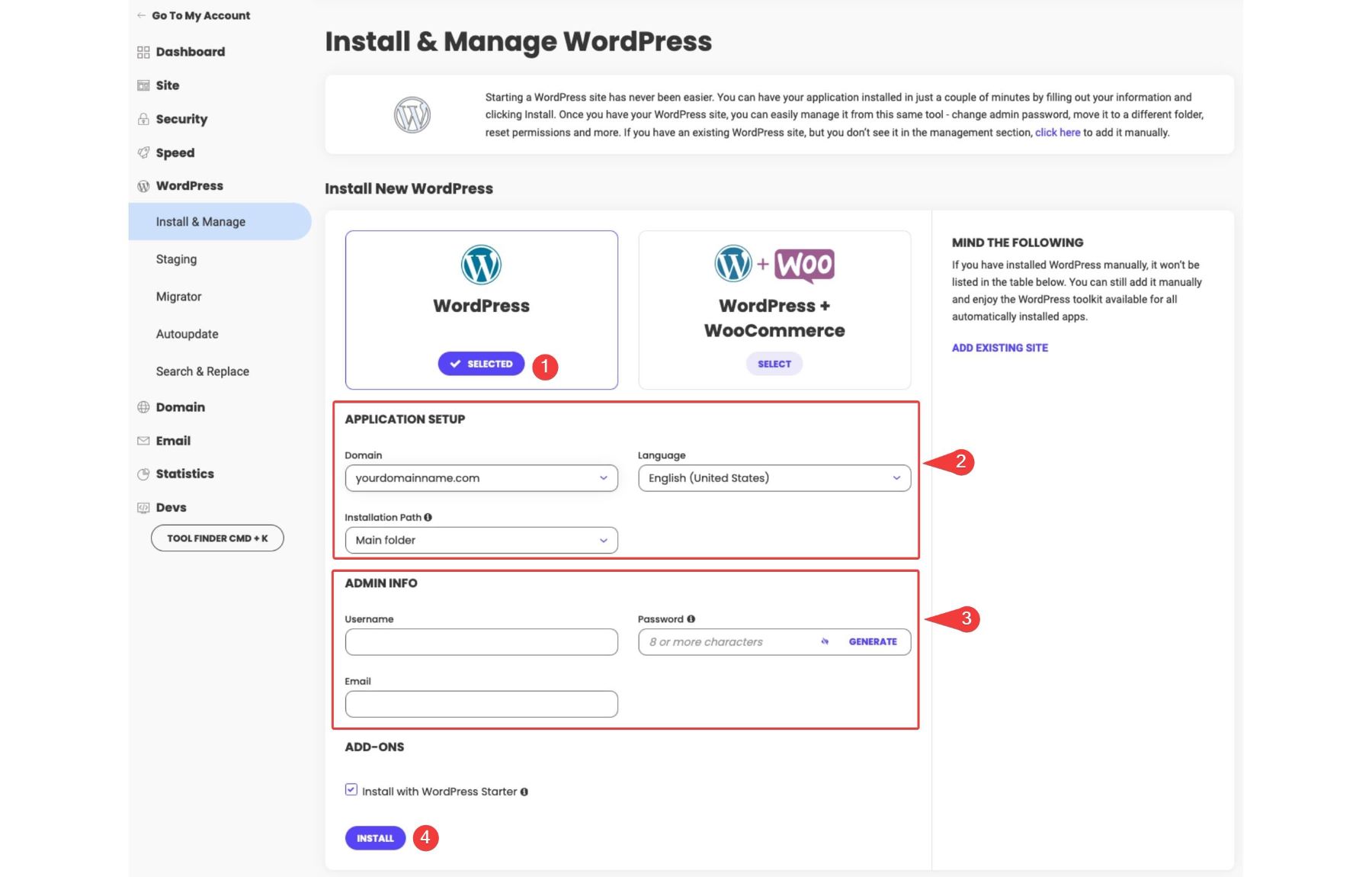
پس از نصب ، SiteGround با جزئیات ورود به سیستم وردپرس خود ، پیام تأیید را نمایش میدهد. میتوانید با پیمایش به yourdomain.com/wp-admin و ورود به سیستم با اعتبارنامهای که ایجاد کردهاید ، به سایت خود دسترسی پیدا کنید.
نحوه نصب وردپرس با استفاده از cpanel (رایجترین):
نصب وردپرس از طریق سی پنل یکی از روشهای پرکاربرد است ، زیرا بسیاری از ارائهدهندگان میزبان شامل CPanel بهعنوان بخشی از خدمات خود هستند. با حرکت به صفحه ورود به سیستم CPANEL به CPanel ارائهدهنده میزبان خود دسترسی پیدا کنید. با حرکت به صفحه ورود به سیستم سی پنل به CPanel ارائهدهنده میزبان خود دسترسی پیدا کنید.
از اعتبار ارائه شده توسط ارائهدهنده میزبان خود برای ورود به سیستم استفاده کنید. در داشبورد CPANEL ، به دنبال بخش “WordPress Installation” یا “Install software applications” باشید. این ابزارها برای سادهکردن فرایند نصب وردپرس طراحی شدهاند. در این حالت ، ما از Godaddy استفاده خواهیم کرد. اگر ارائهدهنده میزبان دیگری را انتخاب کردهاید ، نیازی به نگرانی نیست ، زیرا تقریباً هر نصبکننده عملکرد یکسانی دارد. برای شروع بر روی نماد وردپرس کلیک کنید.
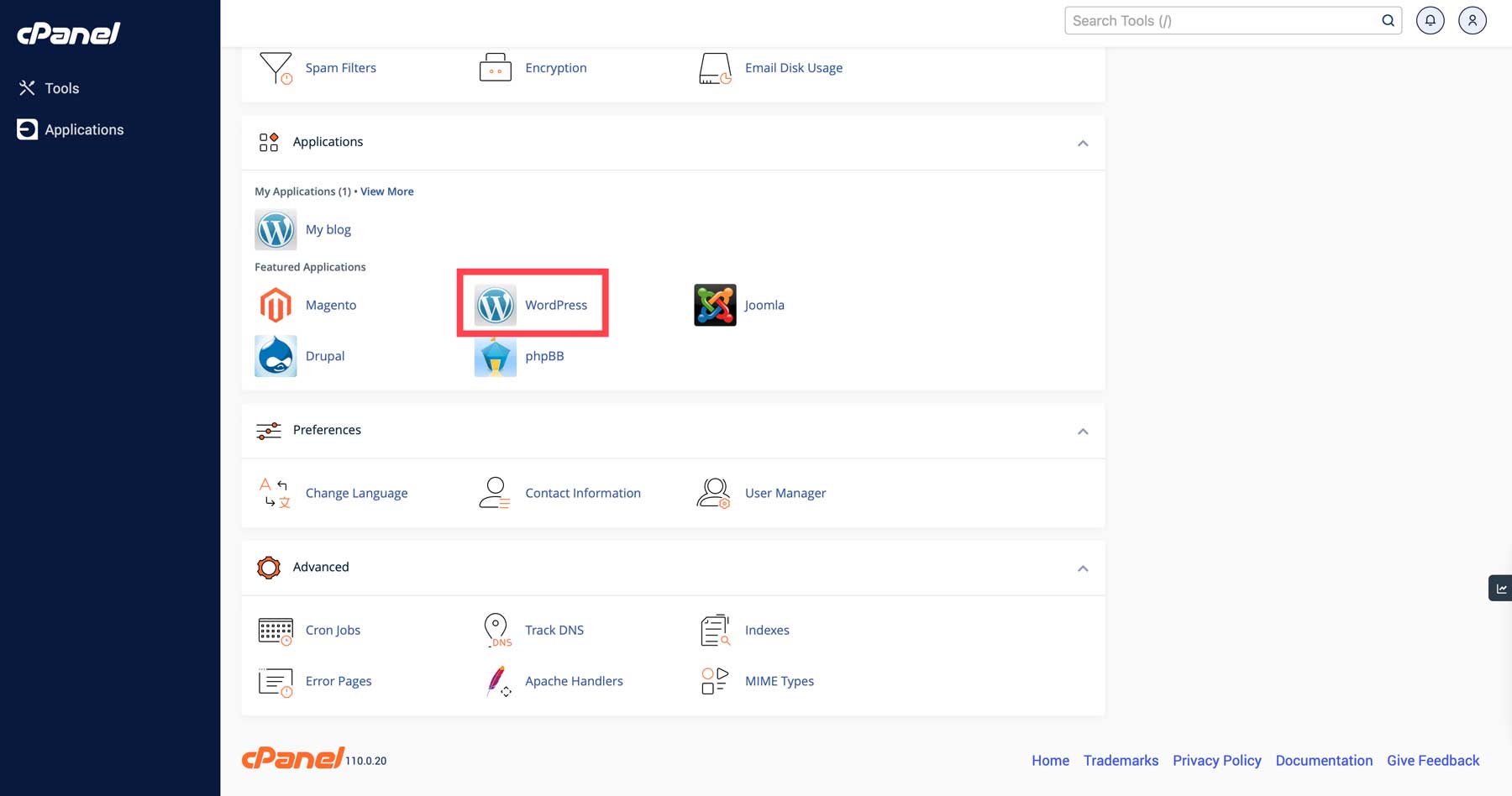
پس از تازه شدن صفحه ، نصب کننده وردپرس را پیدا خواهید کرد. برای شروع نصب وردپرس روی “Install this application” کلیک کنید.
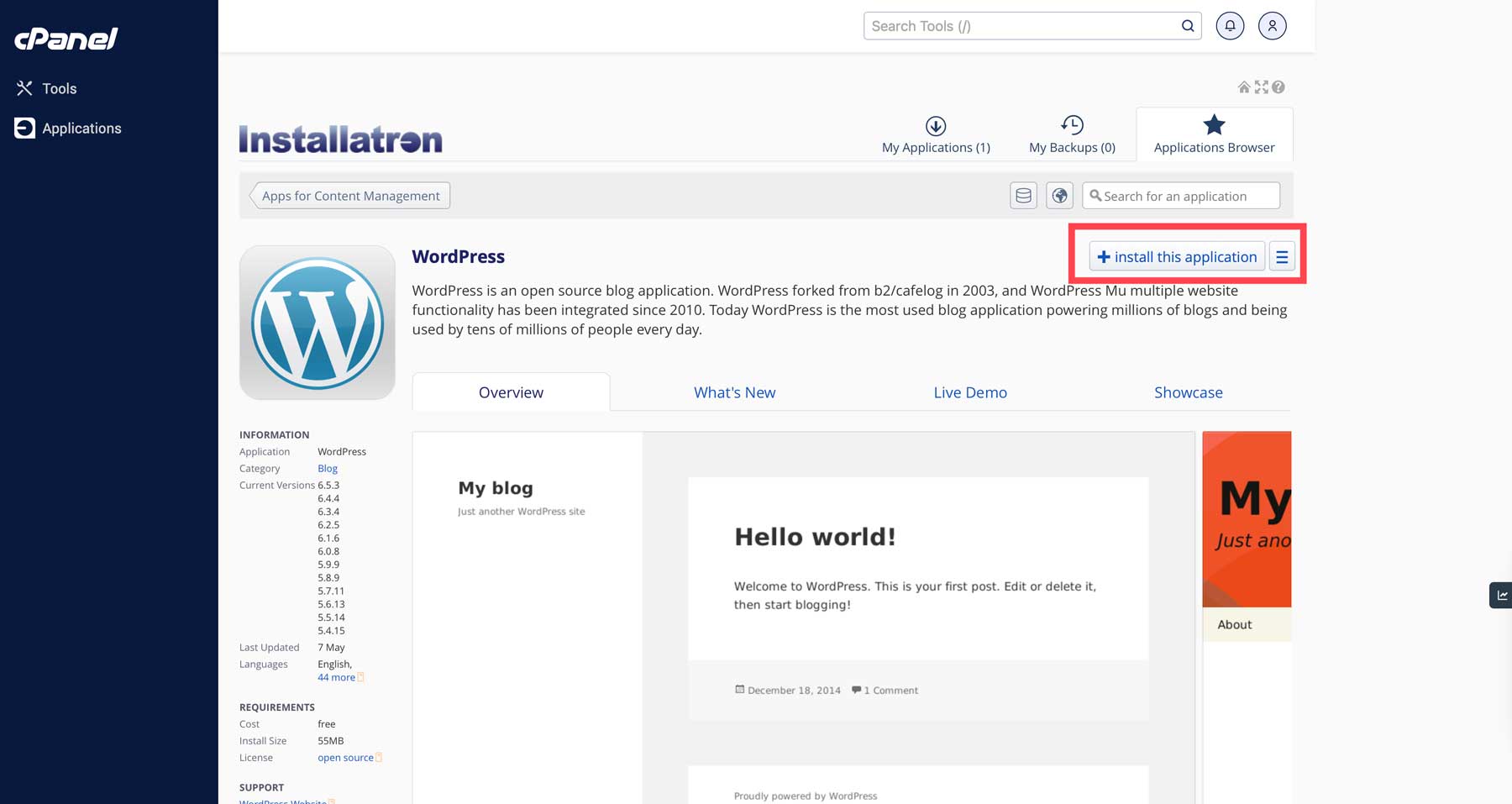
شما باید چند جزئیات را مشخص کنید ، مانند:
- دامنه: دامنهای را که میخواهید برای سایت وردپرس استفاده کنید انتخاب کنید (بهخصوص اگر چندین دامنه در حساب خود دارید).
- تنظیمات سایت: وارد فهرست سایت شوید که بعداً میتوانید تغییر دهید.
- حساب مدیر: نام کاربری ، رمز عبور و ایمیل خود را تنظیم کنید ، که برای ورود به داشبورد وردپرس خود استفاده خواهید کرد.
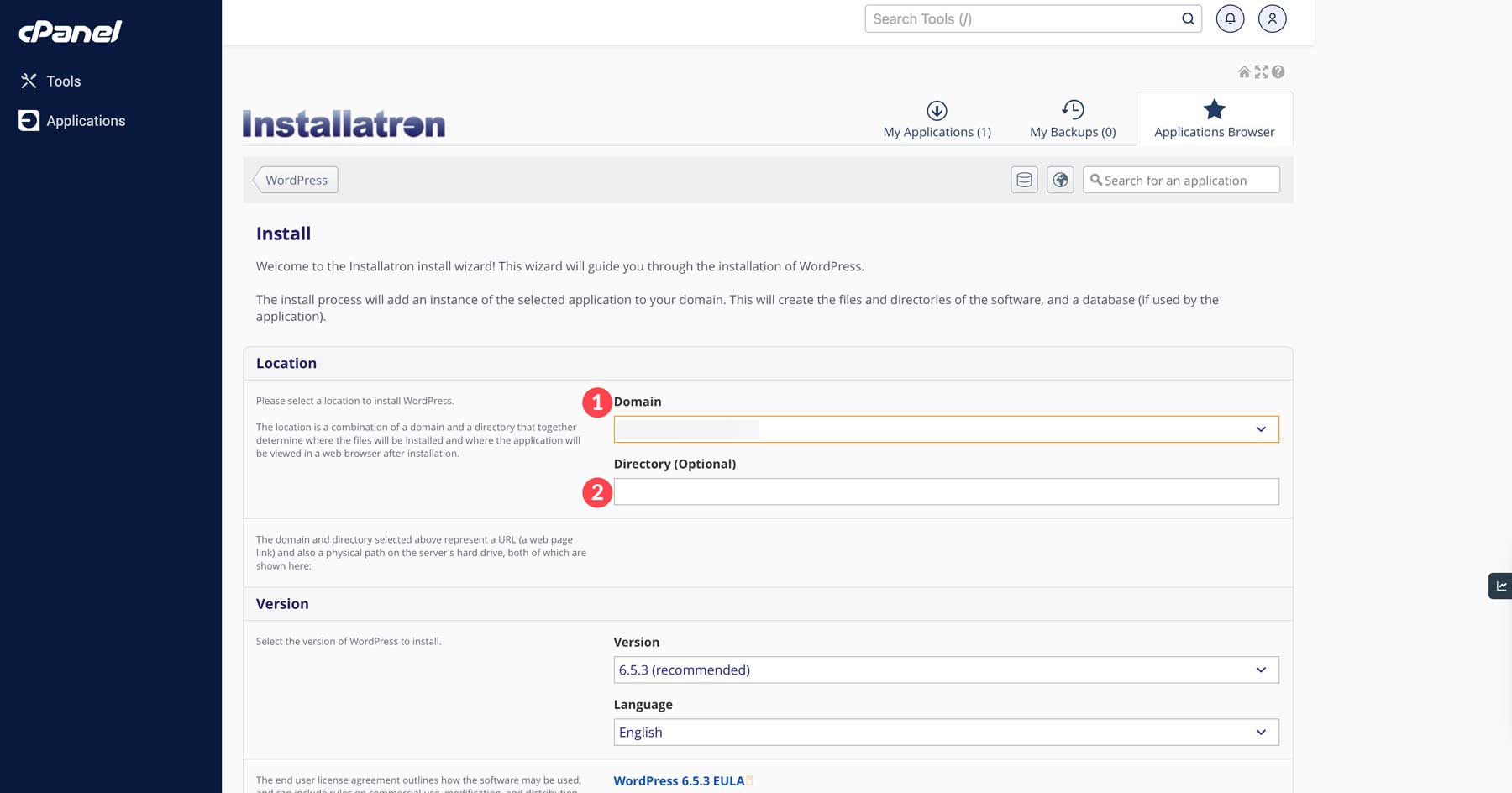
پس از پر کردن تمام قسمتهای مورد نیاز ، روی نصب کلیک کنید.
تمام شد! وردپرس اکنون نصب شده است. برای دسترسی به سایت خود ، مرورگر خود را بازکرده و به www.yoursite.com/wp-login.php بروید ، سپس با استفاده از نام کاربری مدیر و مزبور که در حین نصب تنظیم کردهاید وارد شوید.
نحوه نصب وردپرس بهصورت دستی (پیشرفته):
برای کاربران پیشرفته که میخواهند کنترل کاملی بر نصب وردپرس خود داشته باشند ، نصب WordPress بهصورت دستی گزینهای است. در اینجا تفصیل مفصلی از نحوه نصب WordPress بهصورت دستی وجود دارد:
مرحله ۱: ابتدا فایلهای بارگیری و از حالت فشرده را بارگیری کنید ، آخرین نسخه وردپرس را از وبسایت رسمی بارگیری کنید (wordpress.org).
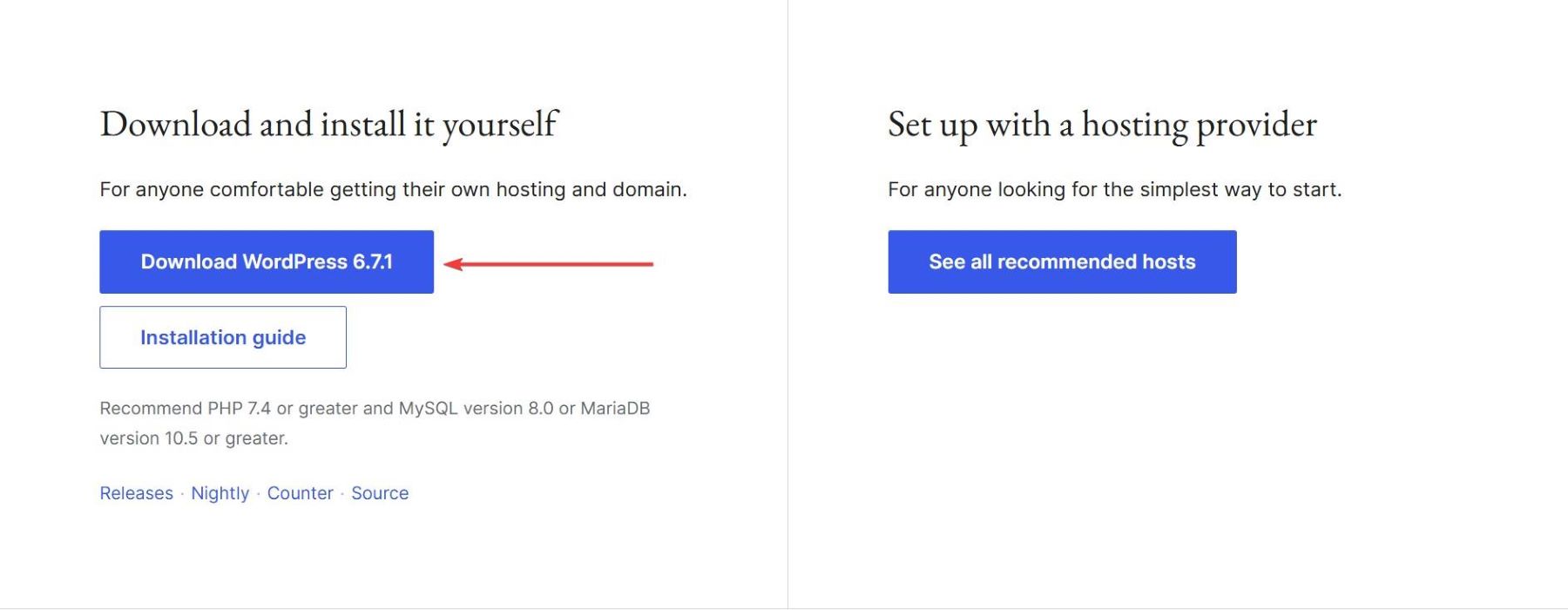
پس از بارگیری ، یک فایل زیپ خواهید داشت. برای استخراج پروندههای وردپرس ، آن را در رایانه خود از حالت فشرده خارج کنید. پوشه استخراج شده شامل چندین پرونده و دایرکتوری از جمله WP-Admin ، WP-Content ، WP-Includes Directions و یک پرونده WP-config-sample.php است که برای پیکربندی ضروری است.
مرحله ۲: قبل از نصب وردپرس روی سرور وب خود ، یک پایگاهداده ایجاد کنید ، برای ذخیره دادههای وردپرس باید یک پایگاهداده ایجاد کنید. با ورود بهحساب میزبانی خود و دسترسی به CPanel شروع کنید. طرح CPanel بسته به ارائهدهنده میزبان شما ممکن است متفاوت باشد.
بااینوجود ، اگر مطمئن نیستید که چگونه آن را پیدا کنید ، میتوانید با ورود به دامنه خود به سی پنل دسترسی پیدا کنید و به دنبال آن “: ۲۰۸۲” در نوار آدرس مرورگر خود (بهعنوانمثال ، www.yourwebsite.com:2082). هنگامی که در داشبورد CPANEL قرار دارید ، به دنبال پایگاهدادههای MySQL در زیر بخش پایگاهدادهها باشید تا یک پایگاهداده جدید ایجاد کنید.
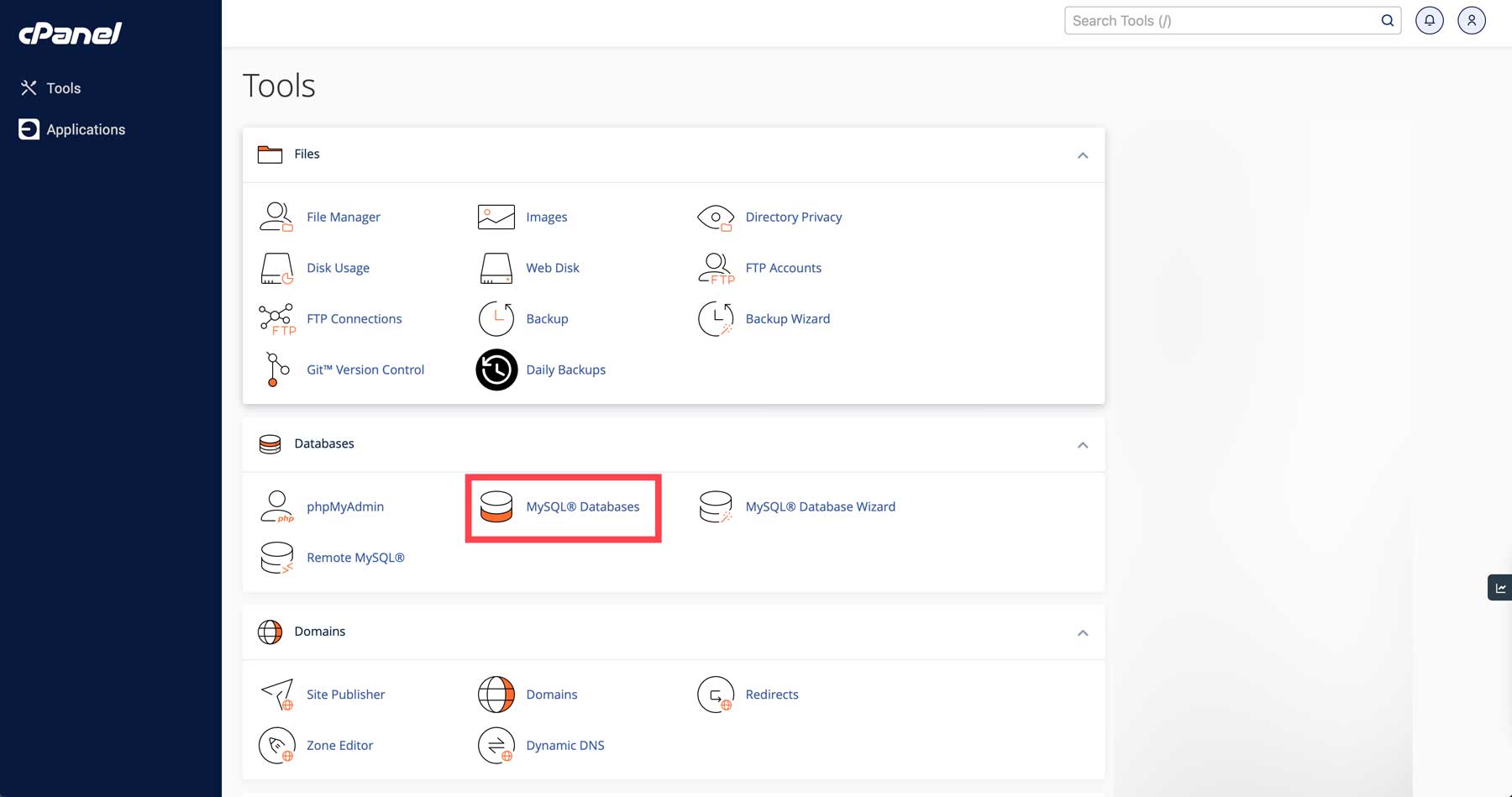
در اینجا ، شما باید سه مرحله کلیدی را انجام دهید:
- یک پایگاه داده جدید تنظیم کنید
- یک کاربر جدید برای پایگاه داده ایجاد کنید
- کاربر را به پایگاه داده پیوند دهید
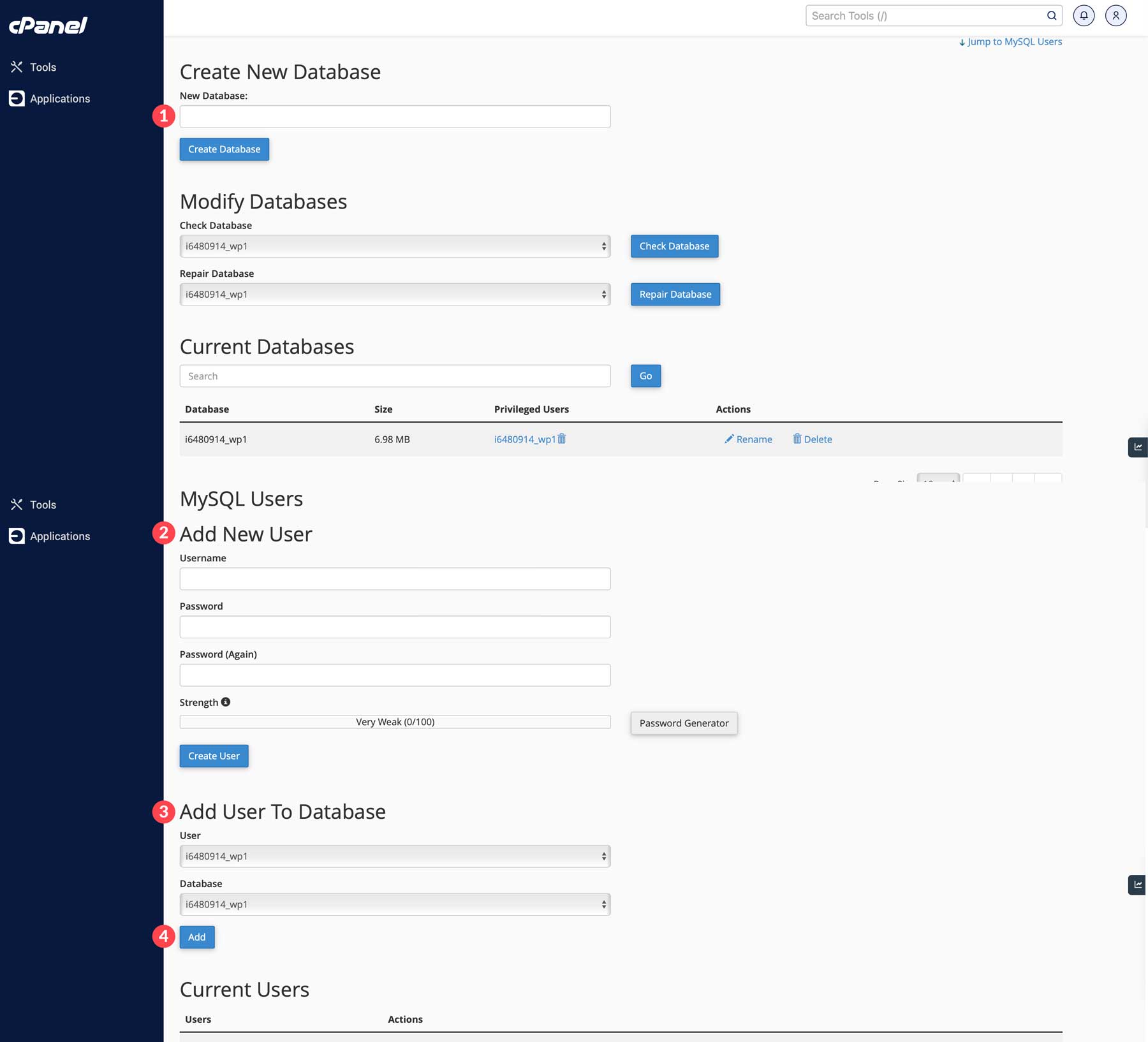
نام پایگاهداده ، نام کاربری و رمز عبور خود را پیگیری کنید ، زیرا در هنگام نصب وردپرس به آنها احتیاج خواهید داشت. برای دسترسی آسان این اطلاعات را به طور موقت در نظر بگیرید. پس از اتمام ، میتوانید پروندههای وردپرس خود را به وبسایت خود منتقل کنید.
مرحله ۳: پیکربندی wp-config.php پرونده wp-config.php برای اتصال وردپرس به پایگاهداده شما ضروری است. در این حالت ، یک ویرایشگر متن خوب برای ویرایش پروندههای پیکربندی ، ایجاد اصلاح کد یا شخصیسازی سایت وردپرس خود مهم است. Notepad ++ یک ویرایشگر متن تمیز و بدون حواسپرتی است که به دلیل طراحی زیبا و محیط نوشتن قدرتمند شناخته شده است.
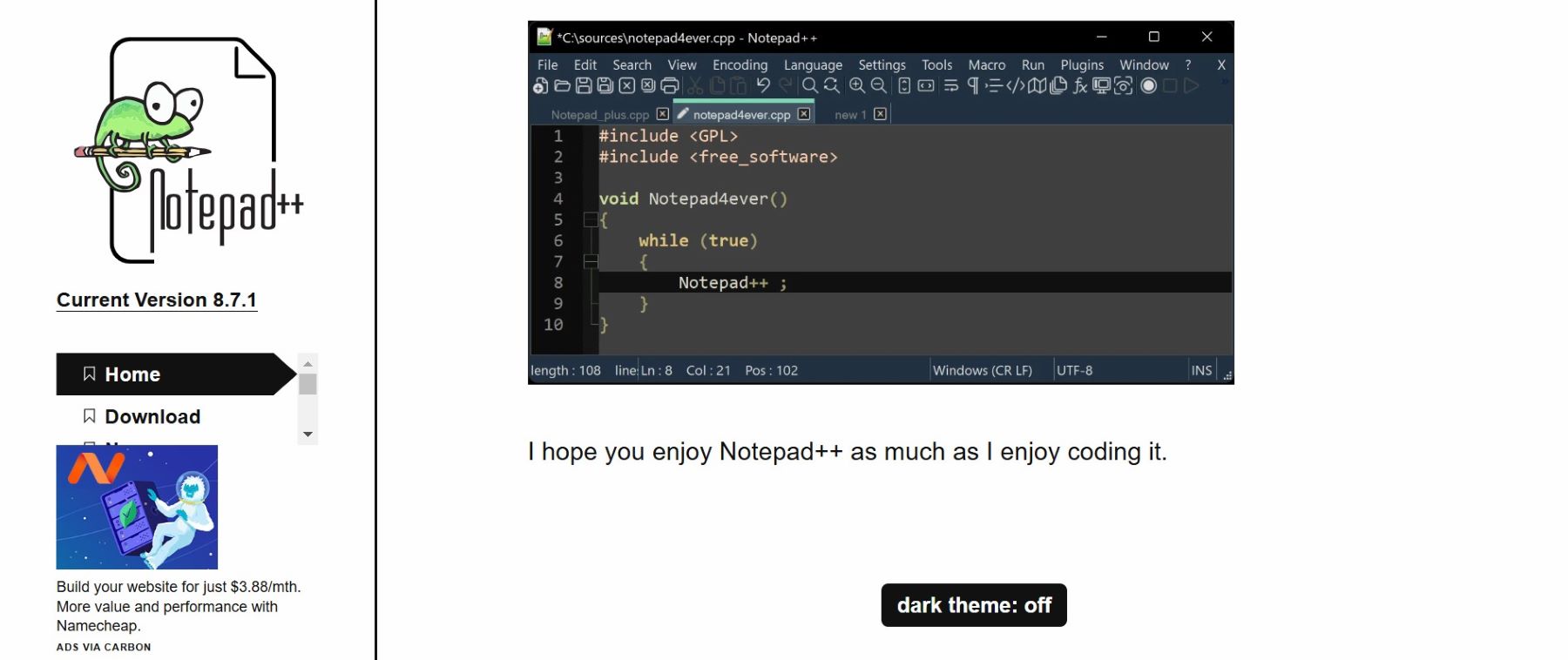
در++ Notepad ، به File> Open بروید
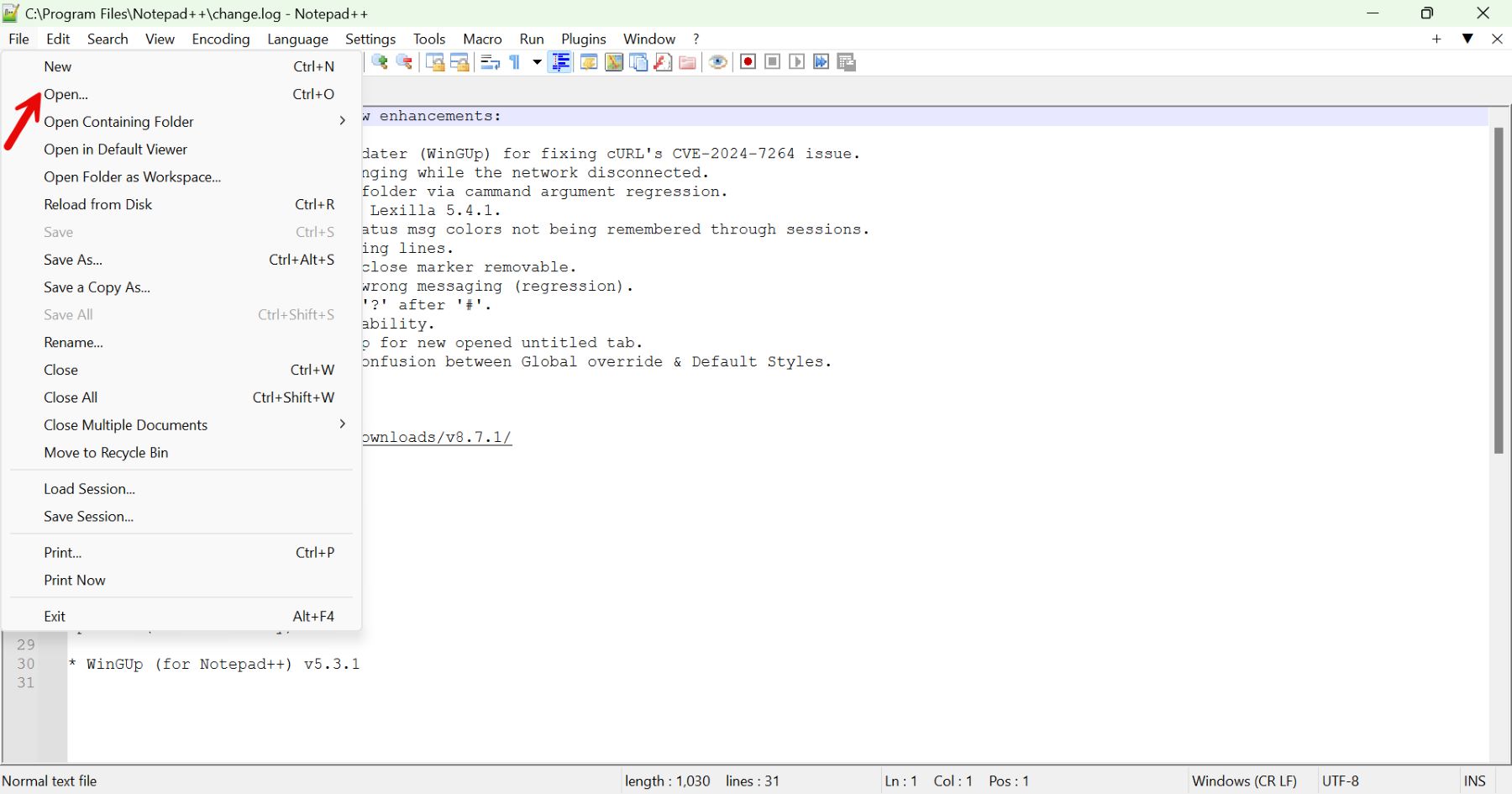
به دایرکتوری وردپرس که در آن پرونده wp-config.php در آن قرار دارد حرکت کنید. (اگر هنوز یکی از آنها را ایجاد نکردهاید ، WP-config-sample.php را کپی کنید ، آن را به wp-config.php تغییر دهید و سپس آن را باز کنید.)
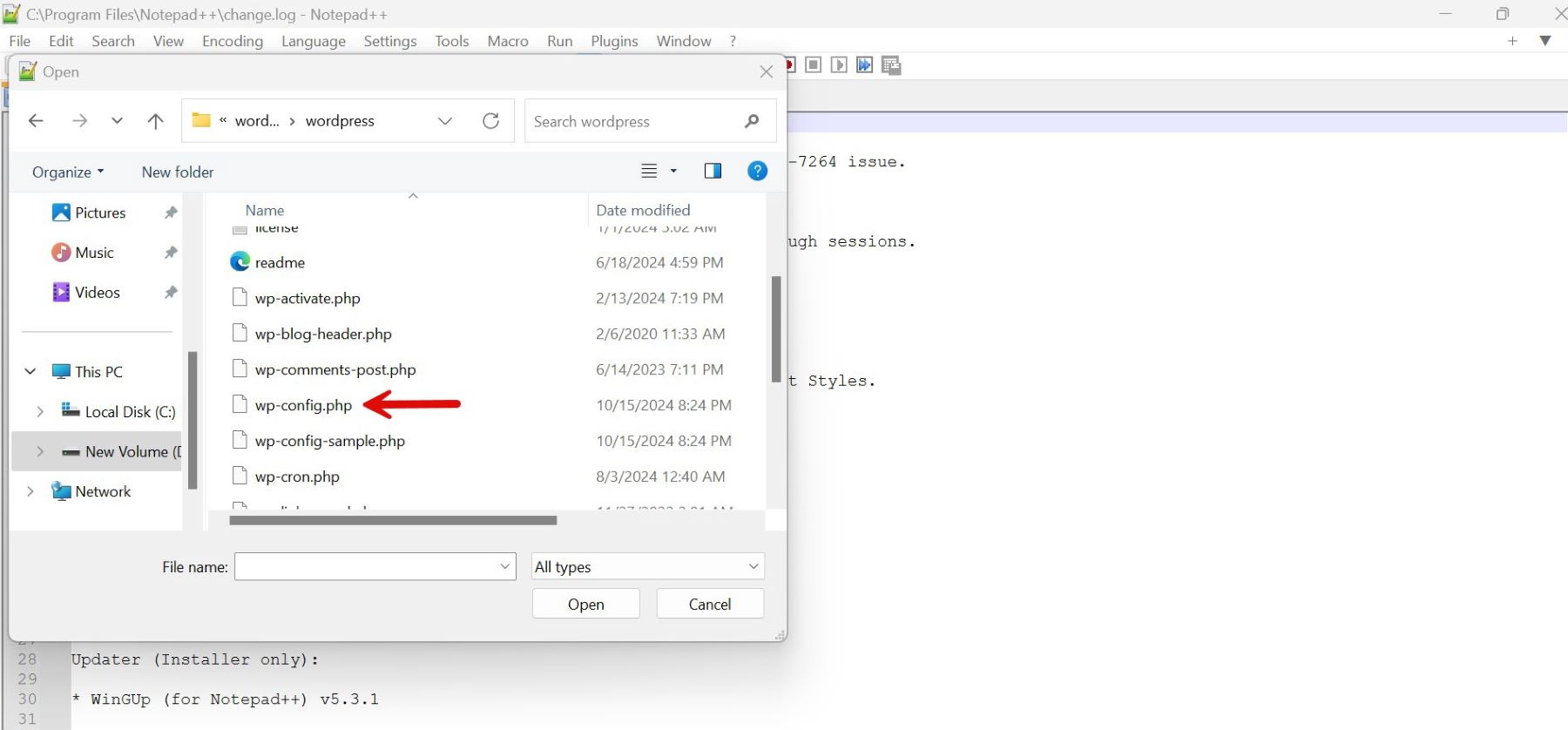
خطوط را برای تنظیم اتصال پایگاه داده خود در++ Notepad پیدا کنید.
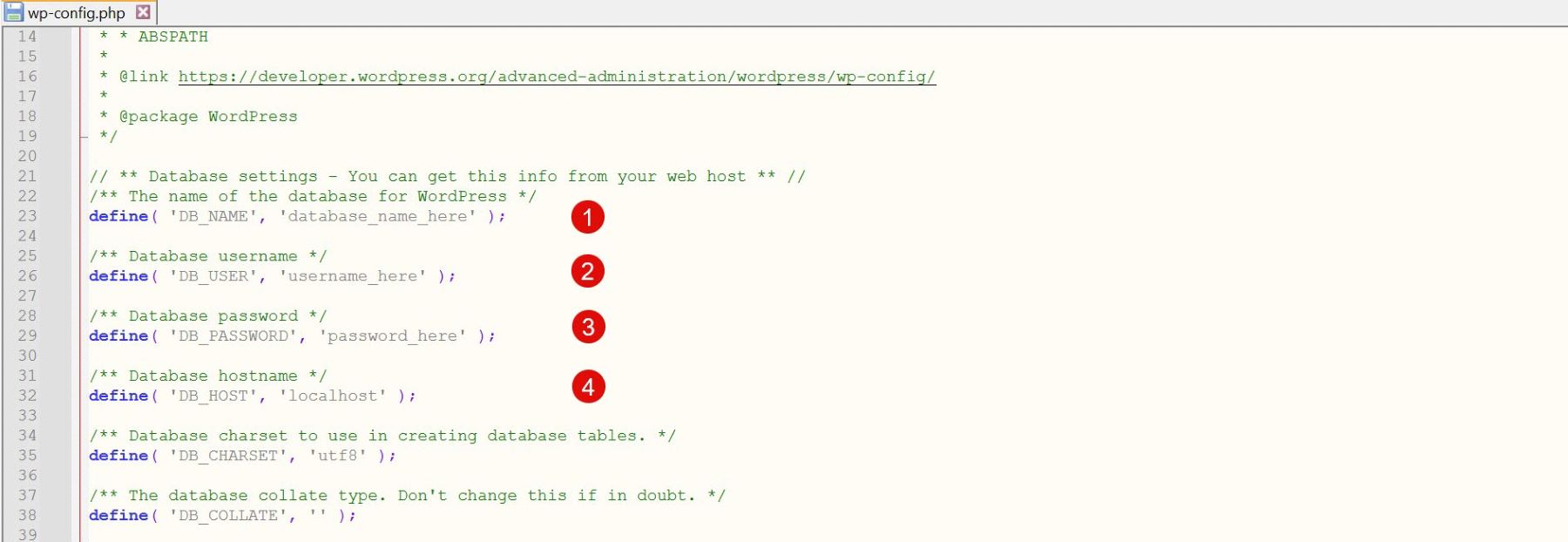
متغیرها را با جزئیات واقعی پایگاه داده خود جایگزین کنید.
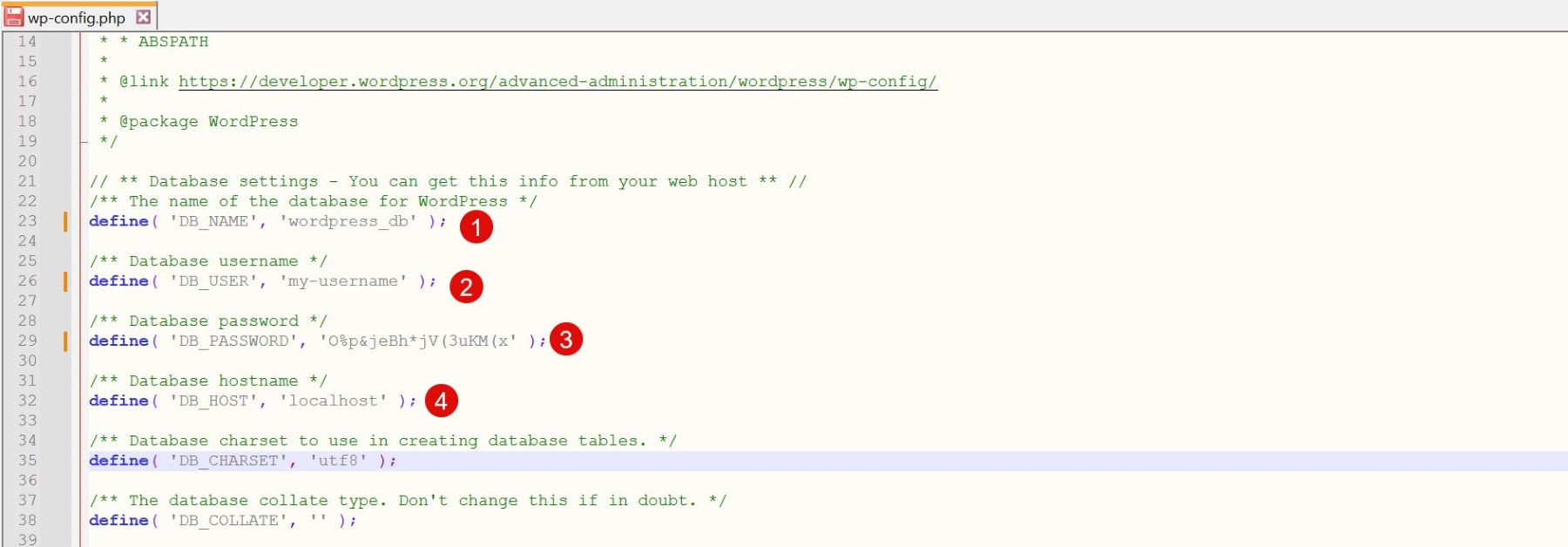
با کلیدهای امنیتی و نمک به قسمت پایین بروید.
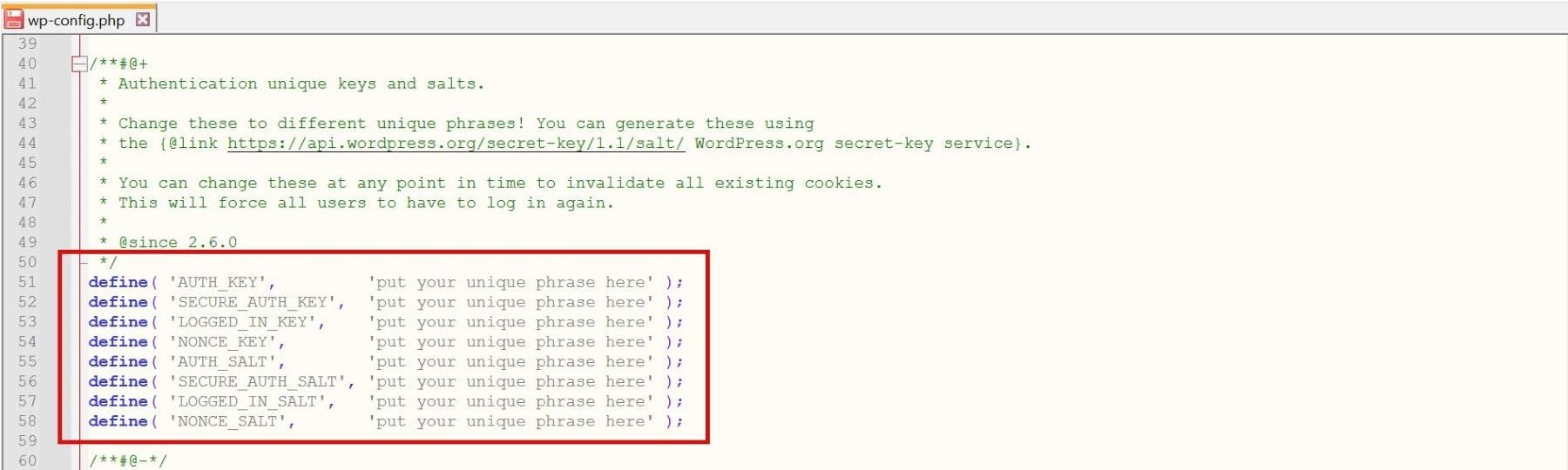

این کلیدهای جدید را بر روی مکانهای موجود در++ Notepad کپی و چسباندهاید.
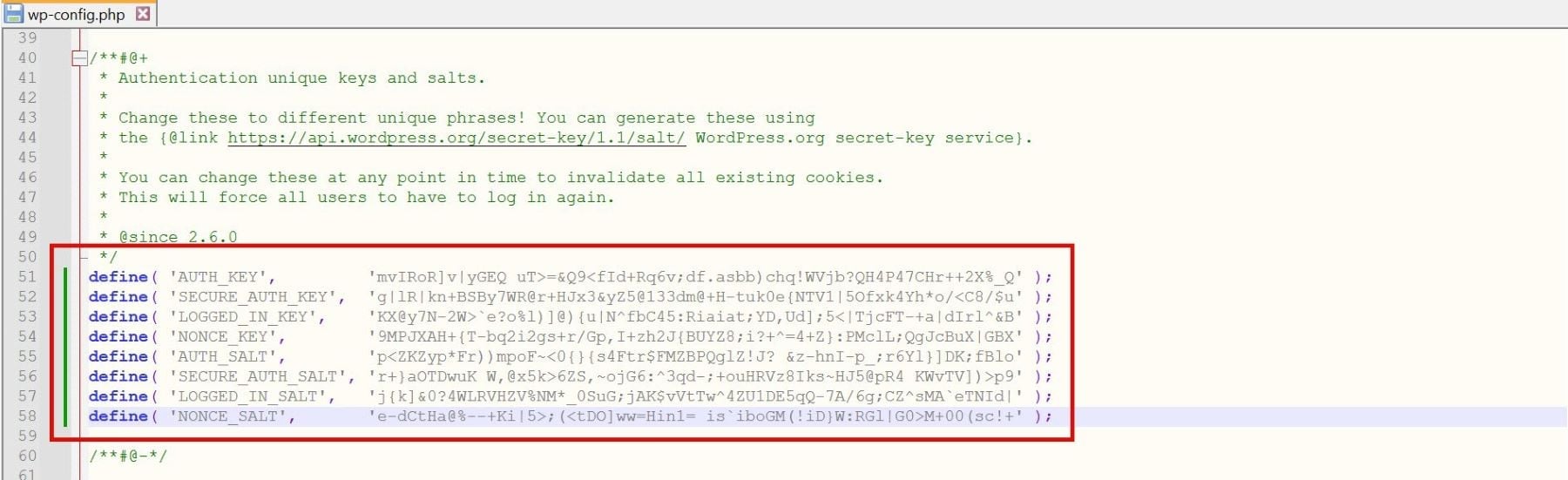
برای تکمیل فرایند پیکربندی ، تمام تغییرات را ذخیره کنید.
مرحله ۴: اکنون که وردپرس پیکربندی شده است ، فایلها (FTP) را بارگذاری کنید ، وقت آن است که با استفاده از FTP (پروتکل انتقال فایل) پروندهها را در سرور میزبانی خود بارگذاری کنید. برای این مثال ، ما از FileZilla برای اهداف تظاهرات استفاده خواهیم کرد.
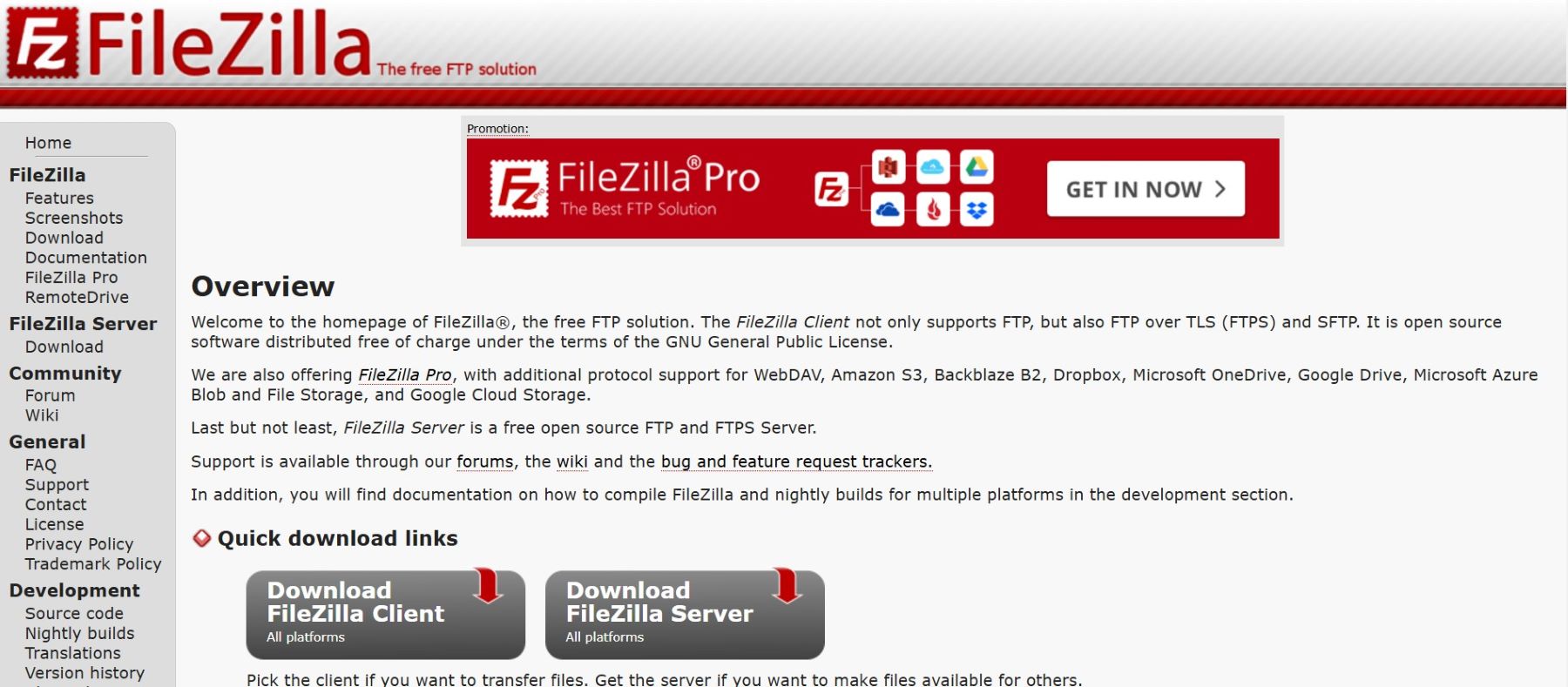
FileZilla را راهاندازی کنید و جزئیات FTP را که توسط ارائهدهنده میزبان خود ارائه شده است ، از جمله نام میزبان (آدرس سرور) ، نام کاربری ، رمز عبور و پورت (که معمولاً میتواند خالی باشد) وارد کنید. بعضیاوقات ، ممکن است شما نیاز به ایجاد یک کاربر جدید FTP در بستر میزبانی خود داشته باشید تا نام کاربری و رمز عبور برای دسترسی به سرور به دست آورید.
FileZilla (مانند اکثر مشتریهای FTP) دارای دو صفحه اصلی است: پانل سمت چپ پروندهها را در رایانه محلی شما نشان میدهد ، و پانل سمت راست پروندهها را در سرور وب شما نمایش میدهد. در پانل سمت چپ ، به پوشه وردپرس که قبلاً بارگیری کردهاید بروید. در پانل سمت راست ، دایرکتوری public_html را که بهعنوان پوشه ریشه وبسایت شما عمل میکند ، باز کنید.
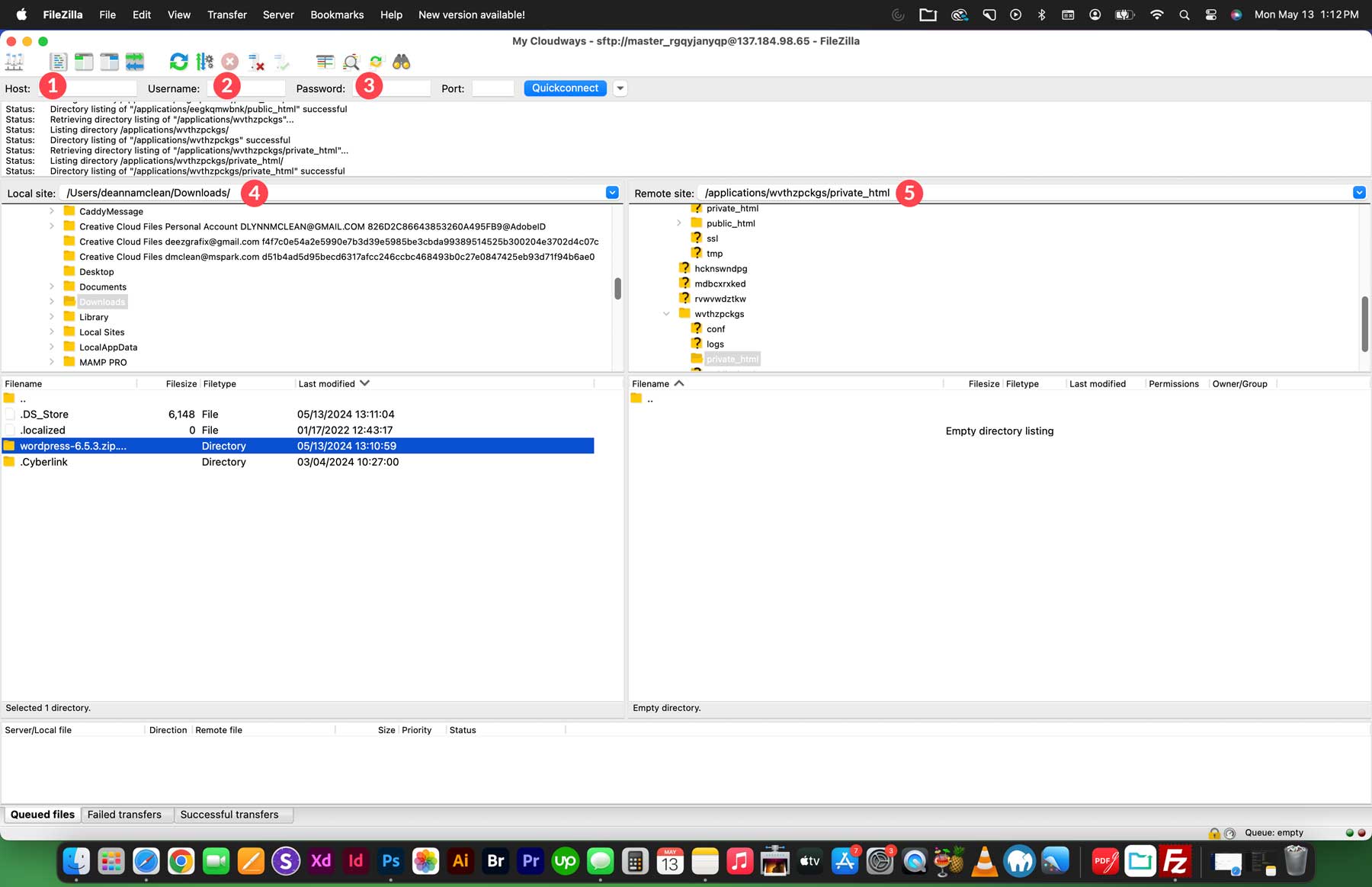
تمام پروندههای وردپرس را در سمت چپ برجسته کرده و آنها را در سمت راست به فهرست Public_html بکشید.
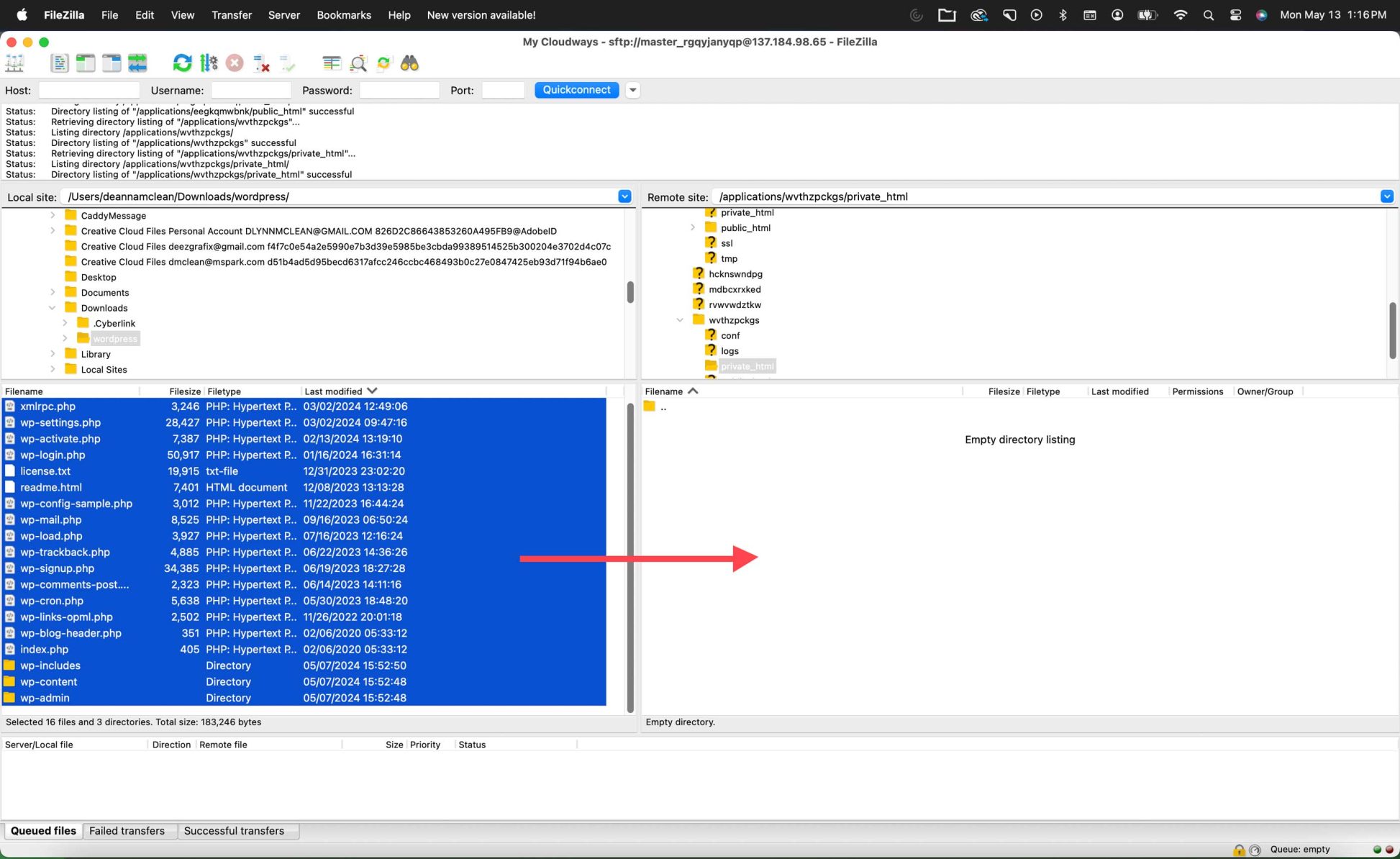
انتقال ممکن است چند دقیقه طول بکشد. پس از اتمام ، شما آماده نصب وصل وردپرس خواهید بود.
مرحله ۵: نصب وردپرس را با پروندههای وردپرس که اکنون در فهرست صحیح روی سرور خود بارگذاری شده است ، اجرا کنید ، شما آماده هستید تا روند نصب سریع وردپرس را سریع شروع کنید. مرورگر وب خود را بازکرده و به وبسایت خود بروید. اگر وردپرس در فهرست اصلی است ، به www.yoursite.com بروید. مرحله اولیه به شما امکان میدهد یکزبان را انتخاب کنید.
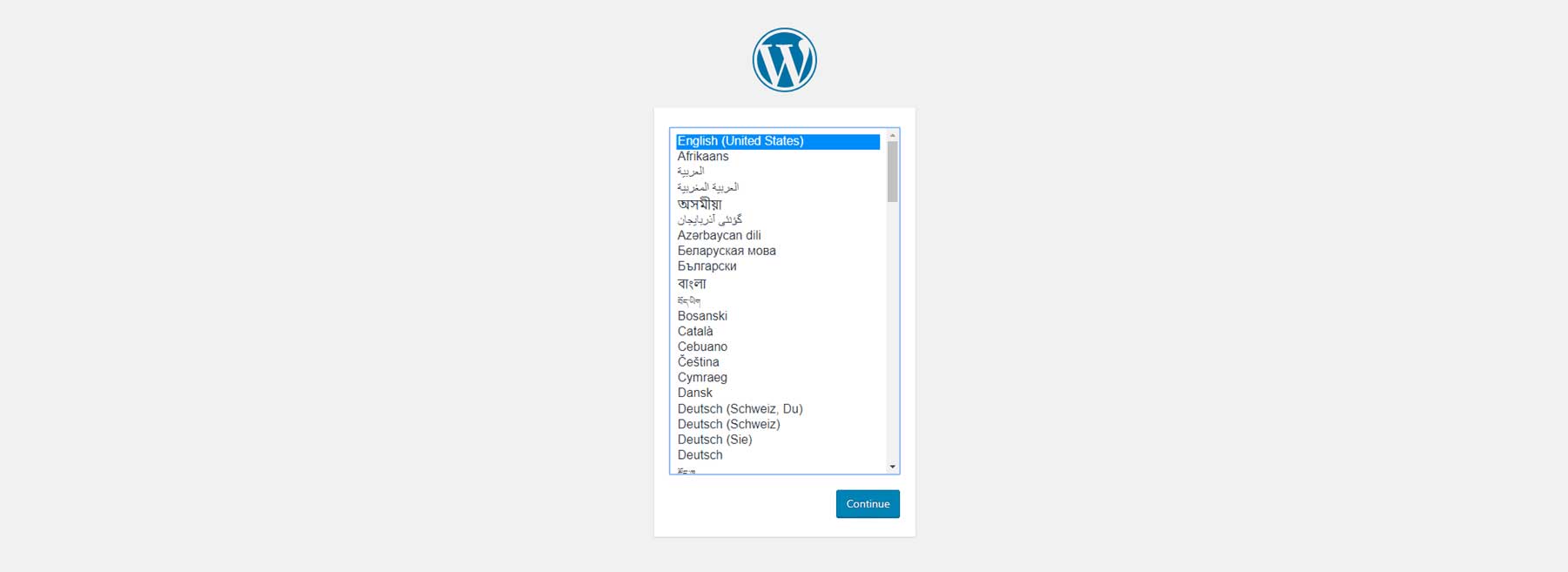
در مرحله بعد ، از شما خواسته میشود تا اعتبار پایگاهداده خود را از مرحله 2 جمع کنید. پس از داشتن آنها ، روی “Let’s go” کلیک کنید.
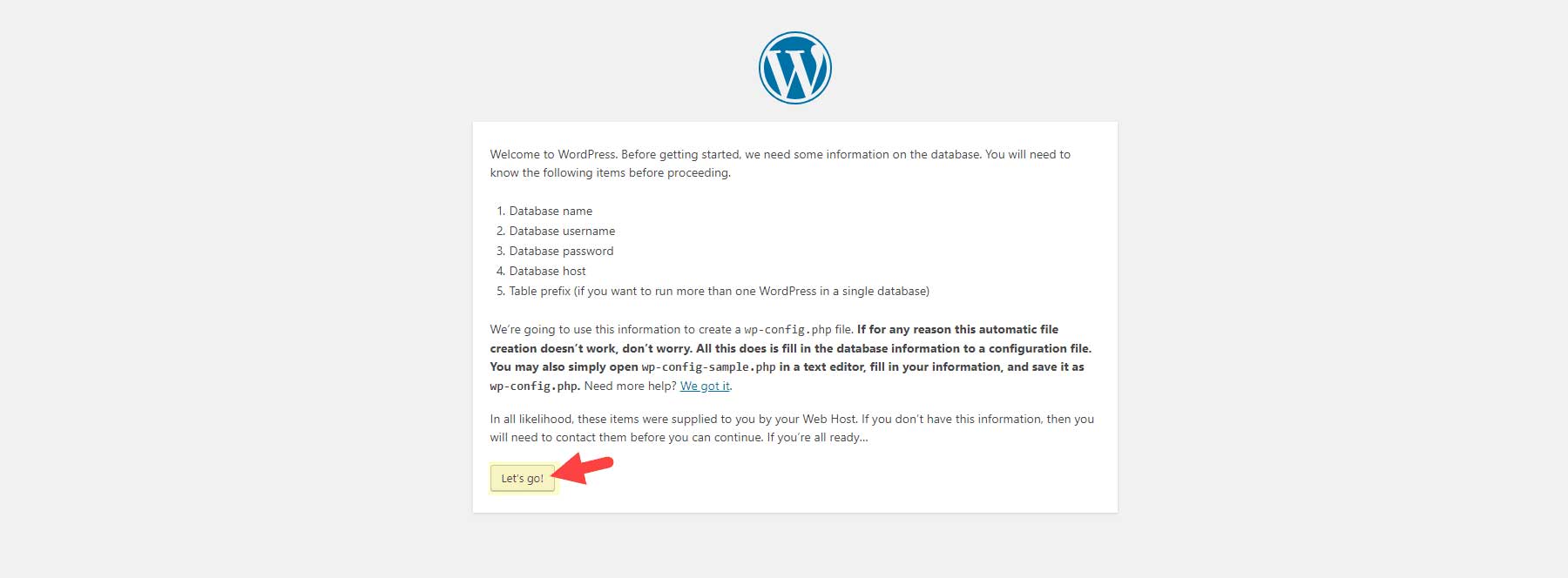
نام پایگاهداده ، کاربر پایگاهداده و رمز عبور پایگاهداده را وارد کنید. مگر اینکه الزامات خاصی نداشته باشید ، میتوانید میزبان پایگاهداده را بهعنوان “localhost” و پیشوند جدول بهعنوان “WP_” بگذارید. سپس برای ادامه روی “WordPress Installation” کلیک کنید.
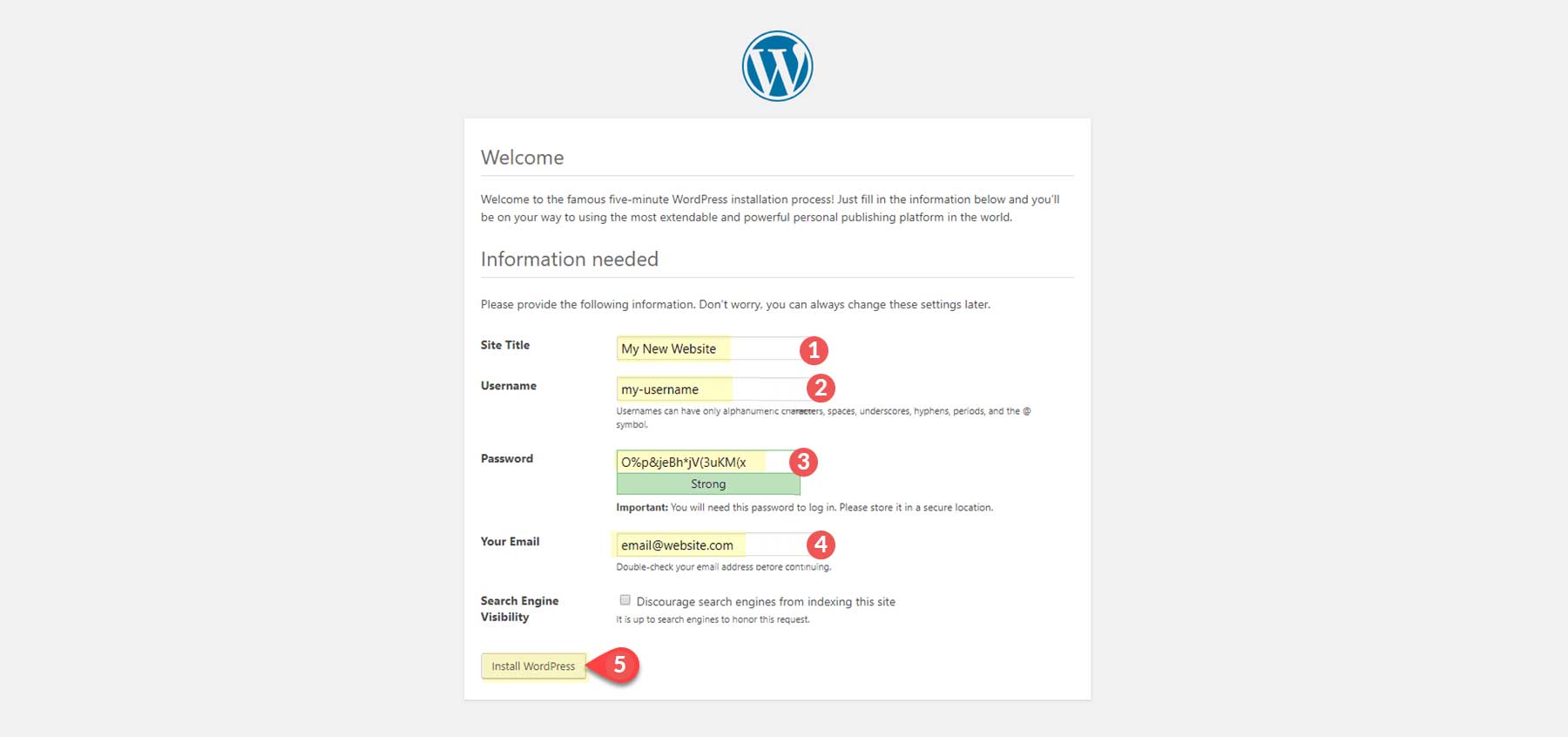
یک پیام تأیید ظاهر میشود و به شما اطلاع میدهد که نصب موفقیت آمیز بود! برای ادامه بر روی دکمه “Login” کلیک کنید.
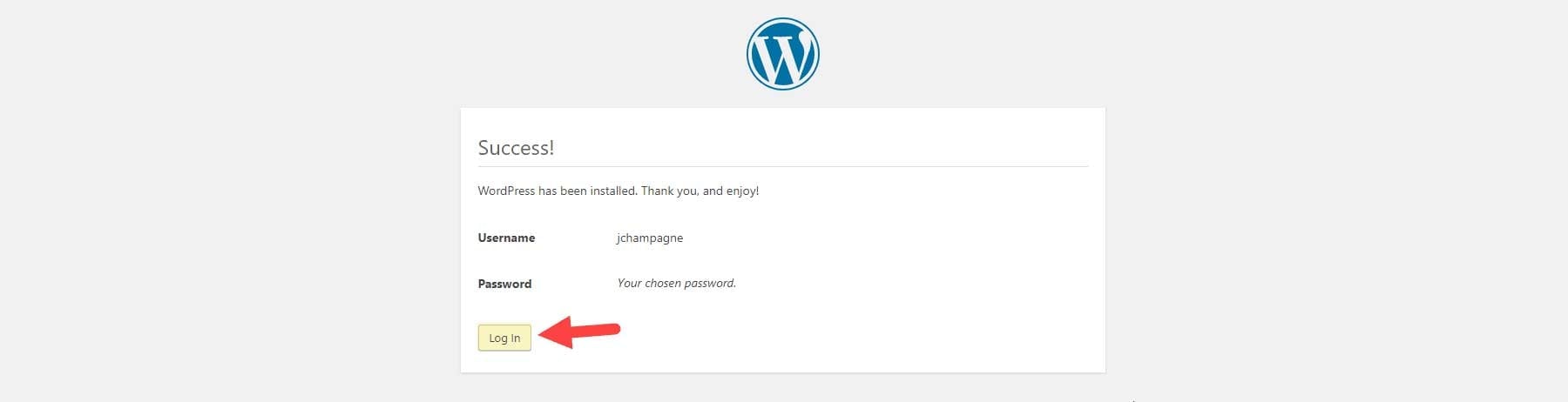
اکنون به صفحه ورود به سایت وردپرس خود خواهید رسید. این صفحه را برای دسترسی سریع بعداً علامتگذاری کنید. از طرف دیگر ، میتوانید به www.yoursite.com/wp-login.php یا www.yoursite.com/admin مراجعه کنید ، که شما را به صفحه ورود نیز هدایت میکند. با استفاده از نام کاربری مدیر و رمز عبوری که در آخرین مرحله از راهاندازی وردپرس تحت “Site Information” ایجاد کردهاید وارد شوید.
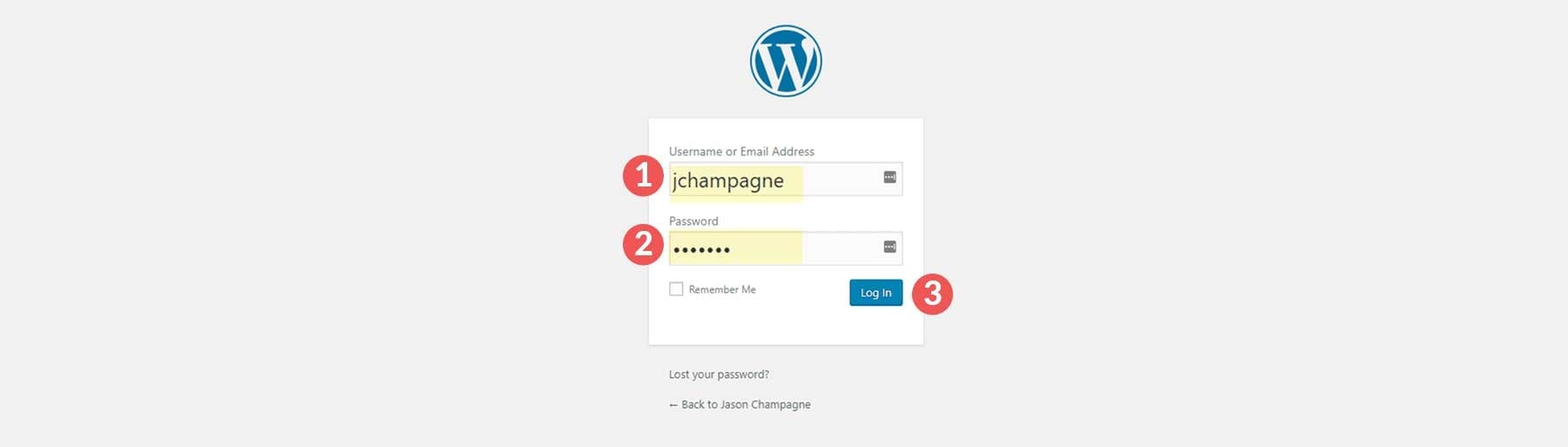
این کار شما را به داشبورد وردپرس خود میبرد ، جایی که میتوانید سایت خود را مدیریت کنید.
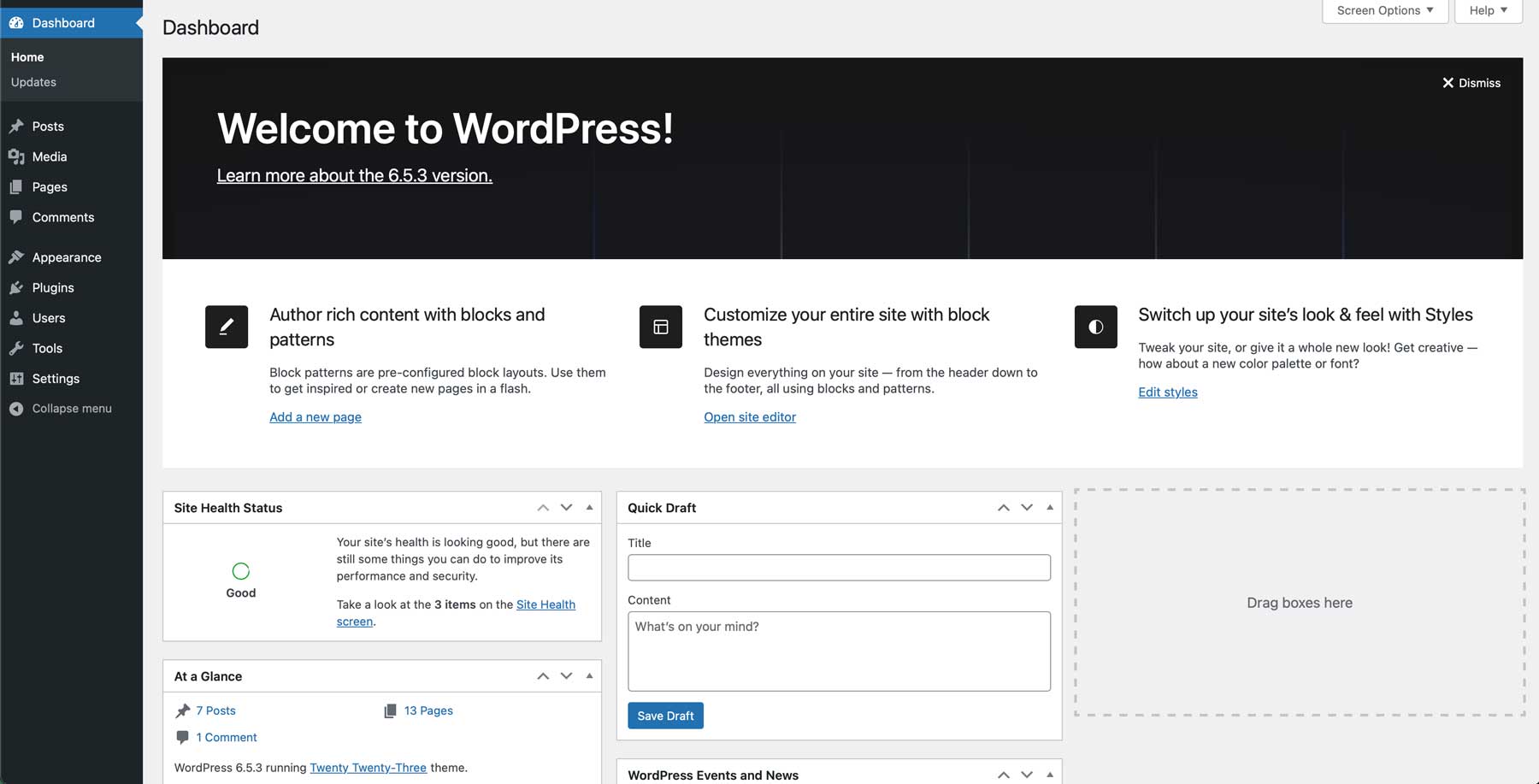
مسائل متداول پس از بارگیری و نصب وردپرس هنگام نصب و تنظیم وردپرس بهطورکلی ساده است ، ممکن است با چند مسئله مشترک روبرو شوید. در زیر برخی از مشکلات معمولی که کاربران در هنگام نصب وردپرس با آن روبرو هستند ، همراه با راهحلهایی برای کمک به شما در عیبیابی و حل آنها.
۱. وردپرس که به پایگاهداده وصل نمیشود: یکی از متداولترین مسائل در هنگام نصب ، پیام “ایجاد اتصال به پایگاهداده” است. این اتفاق میافتد که وردپرس به دلیل اعتبار نادرست نتواند به پایگاهداده وصل شود.
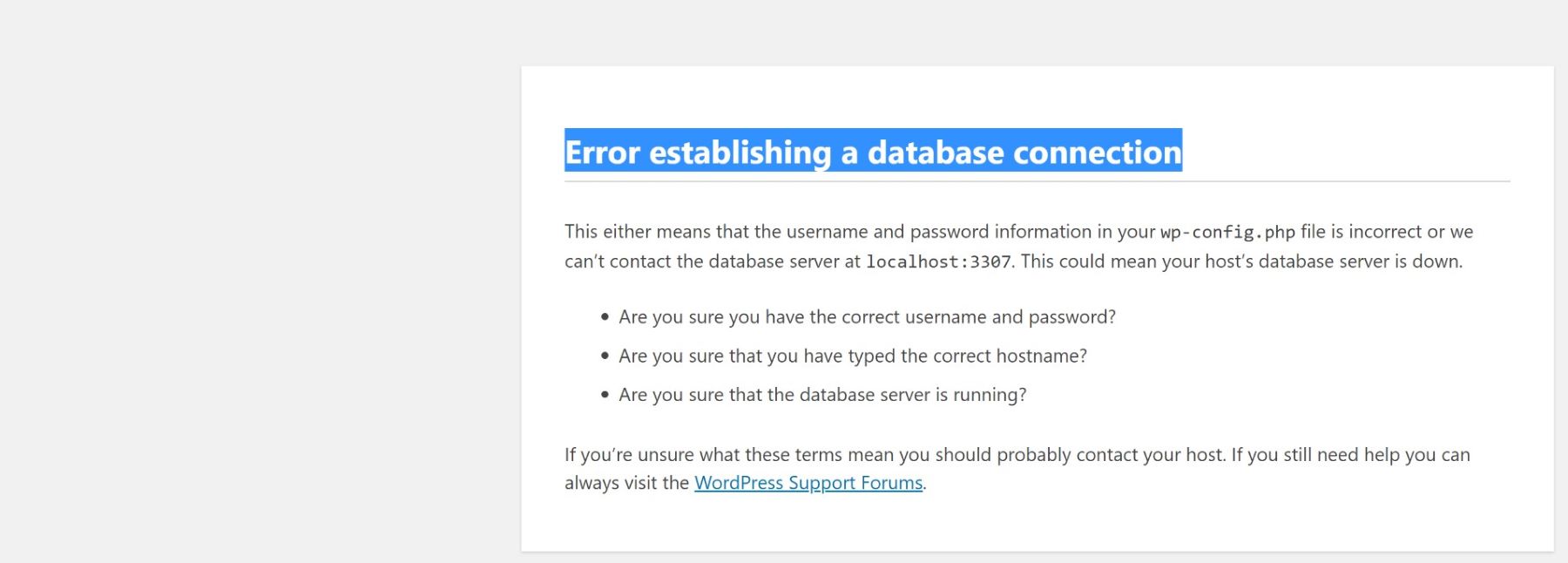
برای حل این مسئله ، پرونده wp-config.php خود را بررسی کنید تا از نام پایگاهداده ، نام کاربری ، رمز عبور و میزبان بهدرستی تنظیم شود. تأیید کنید که پایگاهداده شما در بخش پایگاهداده MySQL حساب میزبانی شما وجود دارد و نام کاربری و رمز عبور مطابقت دارد. اگر از نصب محلی استفاده میکنید ، اطمینان حاصل کنید که سرور محلی خود (مانند XAMPP یا MAMP) در حال اجرا است و MySQL فعال است.
۲. صفحهنمایش سفید: Death (WSOD) یک صفحه سفید خالی ، که معمولاً به آن صفحه سفید مرگ (WSOD) گفته میشود ، میتواند در حین نصب یا بعد از بهروزرسانی وردپرس رخ دهد. این نشانگر خطای PHP است که اغلب در اثر درگیری موضوع یا افزونه ایجاد میشود یا حافظه کافی به PHP اختصاص مییابد.
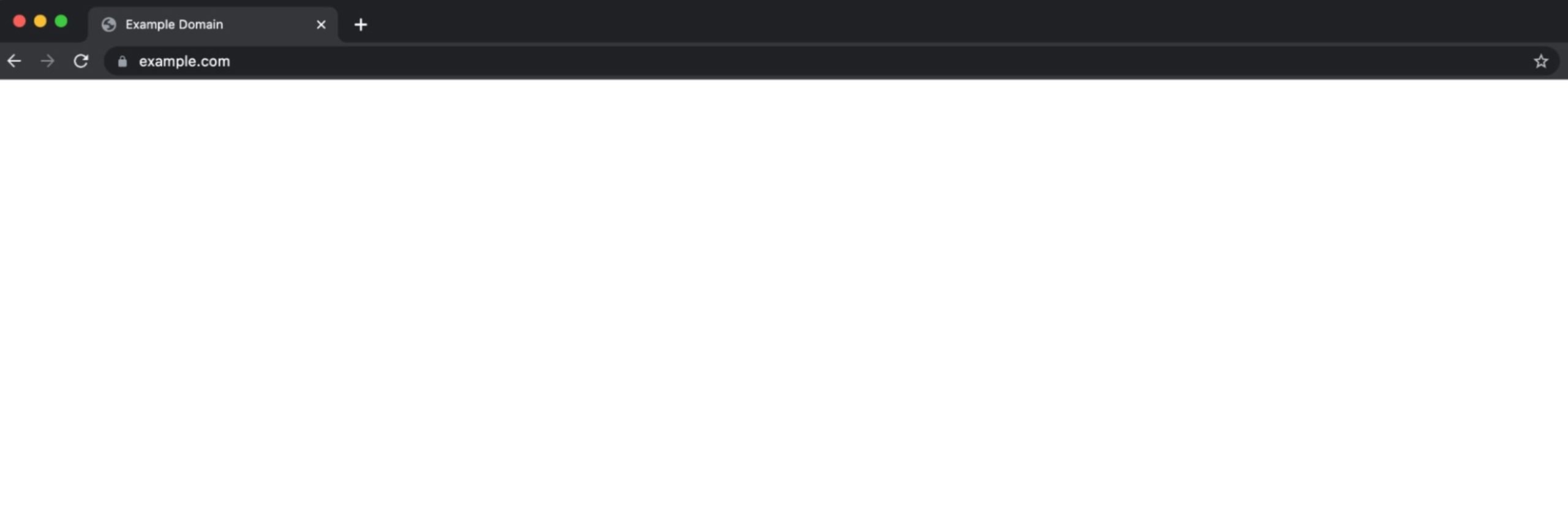
برای راهحل خود ، گزارشهای خطای خود را برای سرنخهایی که در مورد کدام پرونده باعث ایجاد مشکل شده است ، بررسی کنید. اغلب میتوانید سیاهههای مربوط به فهرست Public_Html یا از طریق صفحه کنترل میزبان خود را پیدا کنید. همچنین میتوانید از طریق FTP برای غیرفعالکردن افزونهها یا به یک موضوع پیشفرض (مانند بیست و بیست و سه) ، پوشههای افزونهها و قالبهای را تغییر نام دهید.
این امر به شناسایی این موضوع کمک میکند که آیا موضوع مربوط به موضوع یا افزونه است. خطای ۴۰۴ بعد از نصب اگر ۴۰۴ هنگام دسترسی به صفحات در سایت وردپرس خود خطایی پیدا نکردید ، به طور معمول به این معنی است که ساختار ثابت سایت شما بهدرستی تنظیم نشده است. برای حل این مسئله ، به داشبورد وردپرس خود وارد شوید ، به Settings> Fixed Links بروید و ساختار پیوند ثابت خود را انتخاب کنید (بهعنوانمثال ، نام پست).
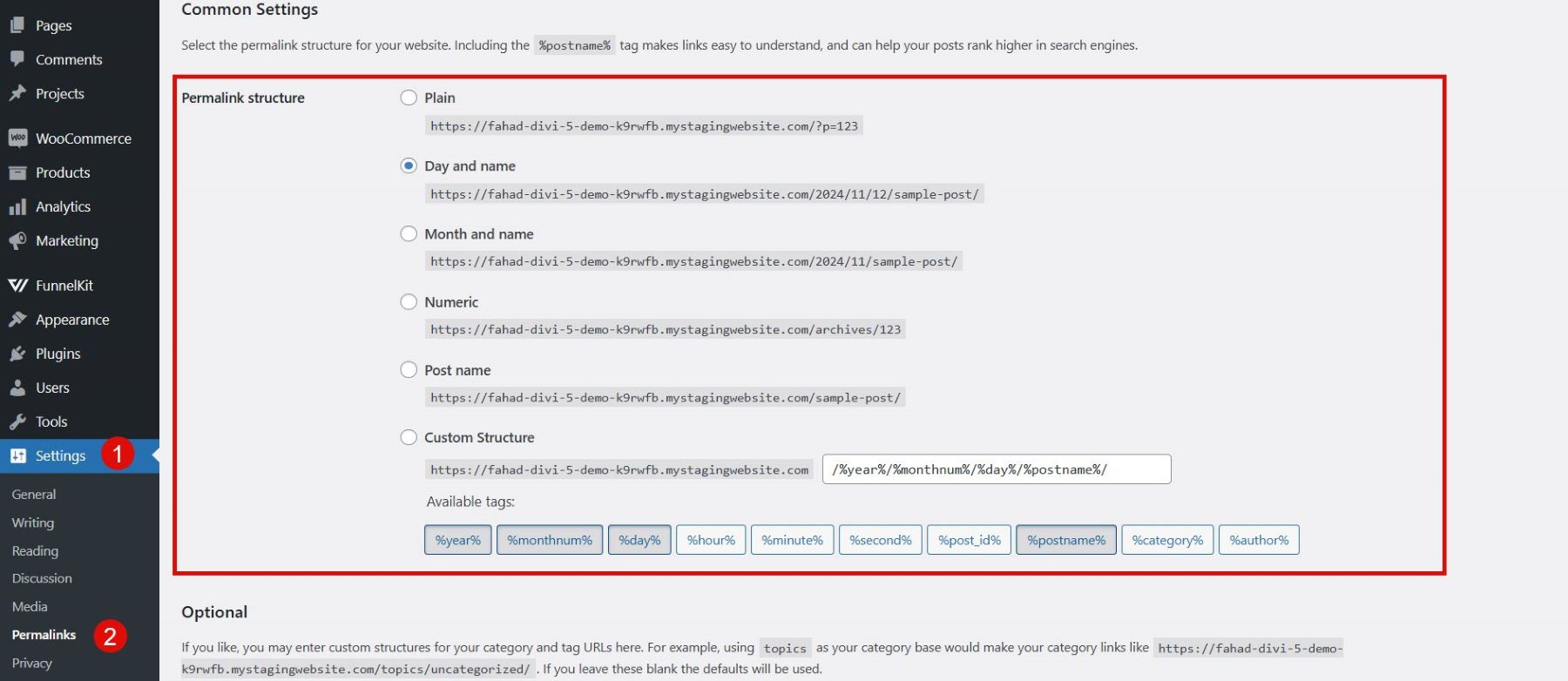
اگر مشکل ادامه دارد ، سعی کنید با تغییر نام آن و ذخیره مجدد لینکهای ثابت ، پرونده .htaccess خود را دوباره تنظیم کنید. وردپرس پرونده را به طور خودکار بازسازی میکند.
اولین سایت وردپرس خود را تنظیم کنید:
اکنون که وردپرس را با موفقیت نصبکردهاید ، وقت آن است که اولین وبسایت خود را تنظیم کنید. وردپرس این فرایند را با داشبورد کاربرپسند خود و مجموعهای از گزینههای سفارشیسازی آسان میکند. در اینجا تجزیهوتحلیل کل فرایند تنظیم وجود دارد.
۱. انتخاب دامنه
برای اجرای یک سایت وردپرس که بهصورت آنلاین در دسترس دیگران است ، به یک نام دامنه (مانند www.yourwebsite.com) نیاز دارید. ثبتنامهای دامنه مانند Namecheap گزینههای محبوب هستند و نصبهای وردپرس یک کلیک را ارائه میدهند که روند کار را ساده میکند.
namecheap را دریافت کنید
۲. انتخاب یک موضوع وردپرس
وردپرس از وبلاگها گرفته تا فروشگاههای آنلاین ، هر دو قالبهای رایگان و ممتاز را ارائه میدهد که از صنایع و اهداف مختلف استقبال میکند.
۳. از جمله افزونههای ضروری
فراتر از قالبها ، وردپرس طیف گستردهای از افزونهها را ارائه میدهد که به شما امکان میدهد بدون نیاز به یک توسعهدهنده ، عملکردهای مختلفی را به سایت خود اضافه کنید. این چشمگیر است که چقدر میتوانید با وردپرس بدون هیچ دانش برنامهنویسی انجام دهید. در اینجا برخی از افزونههای اساسی برای درنظرگرفتن:
انتخاب بهترین افزونههای وردپرس بستگی به نیازهای خاص وبسایت شما دارد، اما در زیر فهرستی از برخی از محبوبترین و مفیدترین افزونهها آورده شده است:
- Yoast SEO: این افزونه به بهینهسازی موتور جستجو (سئو) کمک میکند و ابزارهای مفیدی برای بهبود محتوای شما ارائه میدهد.
- WooCommerce: اگر قصد دارید یک فروشگاه آنلاین راهاندازی کنید، ووکامرس بهترین گزینه برای تبدیل وبسایت شما به یک فروشگاه آنلاین است.
- Contact Form 7: این افزونه به شما امکان میدهد فرمهای تماس قابل تنظیم ایجاد کنید و به راحتی مدیریت نمایید.
- Elementor: یک سازنده صفحه بصری که به شما امکان میدهد وبسایت خود را با کشیدن و رها کردن طراحی کنید.
- WP Super Cache: این افزونه به بهینهسازی سرعت بارگذاری وبسایت شما کمک میکند و با کش کردن صفحات، زمان بارگذاری را کاهش میدهد.
- UpdraftPlus: یک افزونه پشتیبانگیری که به شما اجازه میدهد به راحتی از وبسایت خود پشتیبان تهیه کنید و آن را بازیابی کنید.
- MonsterInsights: این افزونه به شما امکان میدهد آمار و تجزیه و تحلیلهای Google Analytics را به سادگی در داشبورد وردپرس خود مشاهده کنید.
- Wordfence Security: این افزونه به امنیت وبسایت شما کمک میکند و ویژگیهای مختلفی مانند فایروال و اسکنر بدافزار را ارائه میدهد.
- Smush: این افزونه به بهینهسازی تصاویر کمک میکند و اندازه تصاویر را کاهش میدهد تا سرعت بارگذاری وبسایت افزایش یابد.
- All in One SEO Pack: یک جایگزین برای Yoast SEO که به بهینهسازی سئو وبسایت کمک میکند.
این فهرست تنها یک نقطه شروع است و بسته به نیازهای خاص خود، میتوانید افزونههای بیشتری را بررسی کنید. همچنین توصیه میشود قبل از نصب هر افزونه، نظرات و امتیازات آن را بررسی کنید تا از کیفیت و سازگاری آن اطمینان حاصل کنید.
جمع بندی:
بعد از دانلود وردپرس، اولین گام نصب آن بر روی سرور یا هاست وردپرس شماست. پس از آپلود فایلهای وردپرس به دایرکتوری مورد نظر، باید یک پایگاه داده (Database) جدید ایجاد کنید و اطلاعات مربوط به آن را در فایل wp-config.php وارد کنید.
سپس با مراجعه به آدرس وبسایت خود، مراحل نصب را دنبال میکنید که شامل تنظیمات اولیه مانند انتخاب زبان، نام سایت، نام کاربری و رمز عبور برای دسترسی به پنل مدیریت میباشد. پس از اتمام نصب، توصیه میشود که تمها و افزونههای لازم را نصب کنید، همچنین تنظیمات امنیتی و بهینهسازی سایت را انجام دهید تا عملکرد و امنیت وبسایت شما به حداکثر برسد. و تمام.